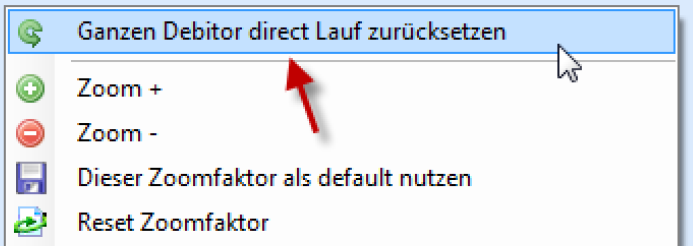NEXUS / FINANZ DEBI Stammdaten und Funktionen
Übersicht
Die nachfolgende Beschreibung ist nicht umfassend, sondern versucht einen Einstieg in die wesentlichen Funktionalitäten zu geben, so dass eine strukturierte Programmeinführung durchgeführt werden kann.
Einstellungen Debitorenbuchhaltung
Generelle Einstellungen Debitorenbuchhaltung
Die generellen Einstellungen befinden sich unter Finanz, Extras, Einstellungen. Die Einstellungen für die Debitorenbuchhaltung befinden sich im Register „Debitorenbuchhaltung“. Hier können die Diversen Buchungstexte, sowie Standardkontos definiert werden.
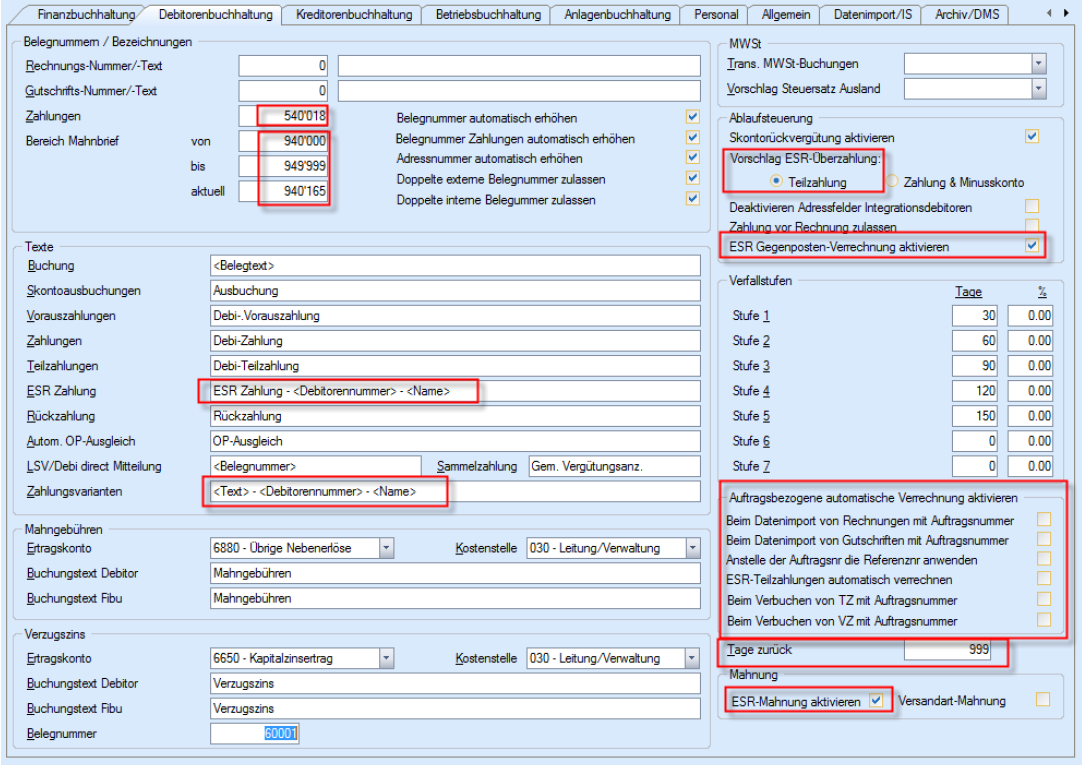
Wichtig: Nach jeder Einstellung/Umstellung sofort Speichern und die Einstellungen wieder verlassen.
Bei den Feldern „ESR Zahlung“ und „Zahlungsvarianten“ kann mit einem Klick auf die rechte Maustaste, die Zusammenstellung des Textes parametrisiert werden.
Anpassen des Grids (Benutzereinstellung)
Die Grideinstellungen der Buchungsmasken sollten aus Komfortgründen unbedingt pro Benutzer konfiguriert werden:
Debitoren-Zahlungen
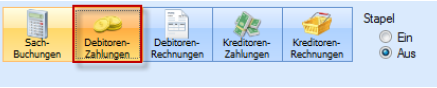
Hier kann in der Hauptmaske das Grid angepasst werden, Rechtsklick auf das Grid und dann "Feldauswahl" anwählen.
Die Einstellungen sollten in beiden unten markierten Registern (Beleg-Auswahl/Bereits selektierte Belege) vollzogen werden.
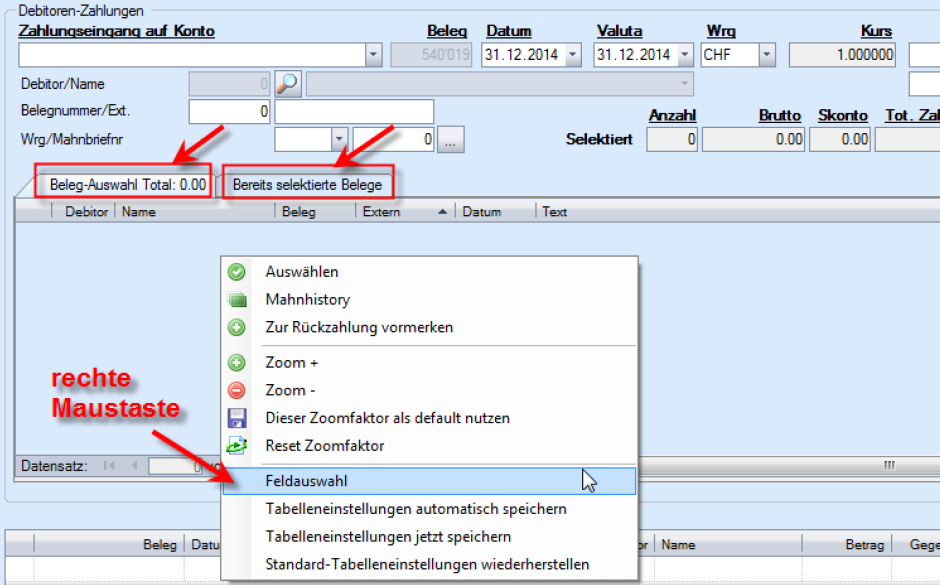
Nun kann das Grid eingerichtet werden, die überflüssigen Bereiche in die Feldauswahl zurück-setzen und die Grösse anpassen. Hier eine mögliche Einstellung:

Zum Schluss noch unbedingt speichern, dies mit einem Rechtsklick auf das Grid:
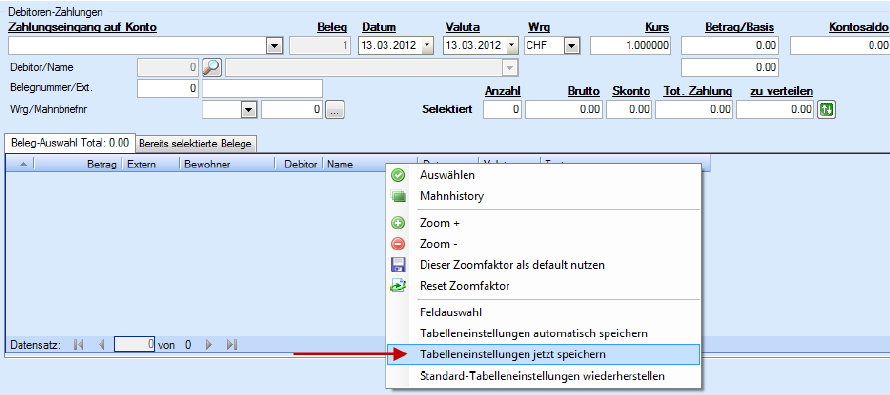
Einstellungen Vorgaben Ausbuchung Zahlungsdifferenzen (Benutzer)
In der Zahlungsmaske findet man ebenfalls die Einstellungen für die Differenzausbuchung. Diese Einstellungen müssen pro Benutzer auch einmalig vorgenommen werden.

Eintragen der gewünschten Standardvorbelegung der Buchungstexte und Differenzkontierungen.
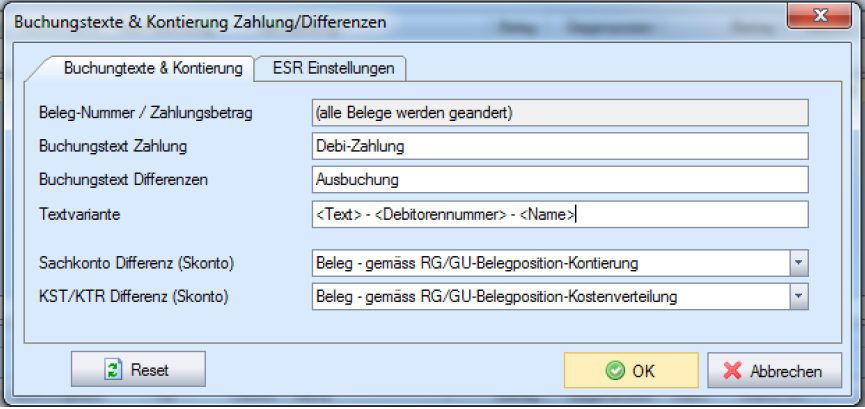
Grundlagen Zahlungserfassung
Manuelle Zahlungseingänge verarbeiten
Übersicht Ablauf manuelle Zahlungen
Die manuellen Debitoren Zahlungen werden in der Buchungserfassung mit der Funktion Debitoren – Zahlungen durchgeführt:

In der Regel besteht die Verarbeitung aus 4 Teilen:
1) Zahlungskopf ausfüllen (Pt. 3.1.2)
2) Offene Posten zur Zahlung suchen (Pt. 3.1.3)
3) Belege zur Zahlung selektieren (Pt. 3.1.4)
4) Zahlungstransaktion durchführen (Pt. 3.2)
Zahlungskopf ausfüllen
Im oberen Bereich der Zahlungsmaske wird angegeben,
- wohin (eigene Zahlungsverbindung) und
- wann (Buchungsdatum) der Zahlungseingang verbucht werden soll und
- wie hoch der eingegangene Betrag ist.
Im Zahlungskopf wird zuerst die Zahlungsverbindung (1) ausgewählt, dann das Datum (2) ein-gegeben und danach noch der Zahlungsbetrag (3) eintragen.
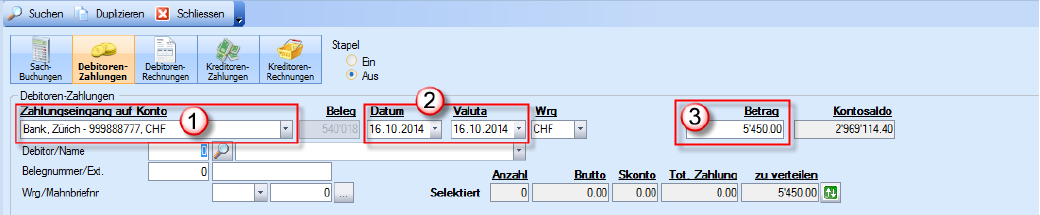
Offene Posten zur Zahlung suchen
Offene Posten können auf verschiedene Arten zur Zahlung ausgewählt/selektiert werden:
➔ Suche nach Debitor
Direkte Eingabe der Debitoren Nummer oder Auswahl des Debitornamens:
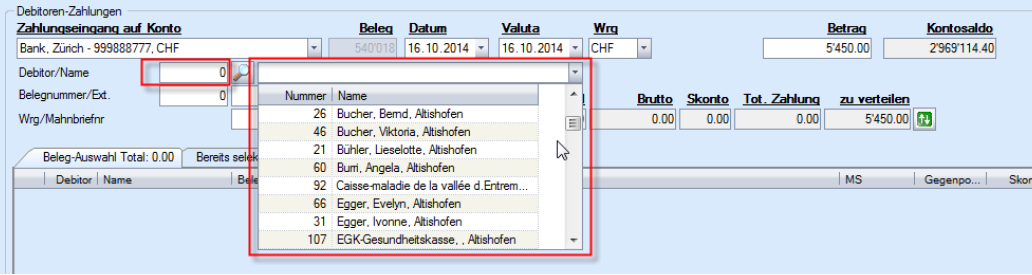
Hinweis:
Mit der Taste F4 öffnet sich im Feld Name die Auswahl
➔ Suche nach Bewohner
Via Lupen-Symbol können die offenen Posten nach Bewohner in die Auswahl genommen wer-den:
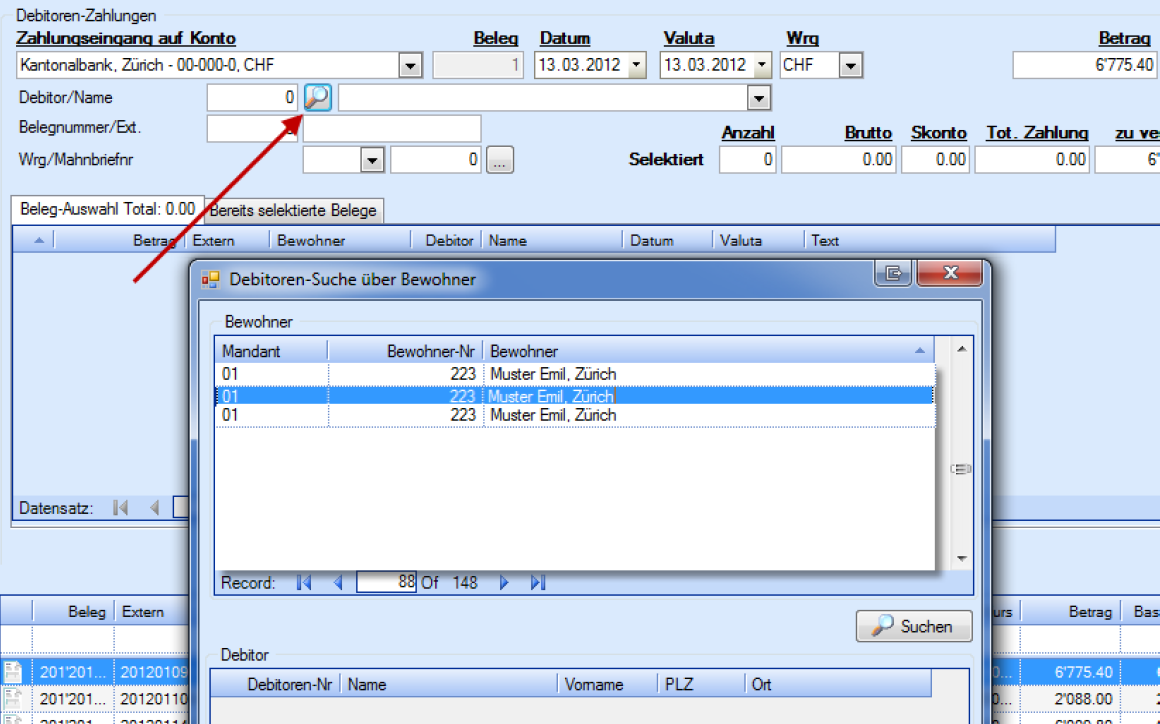
Zuerst Auswahl Bewohner, danach Zahler:
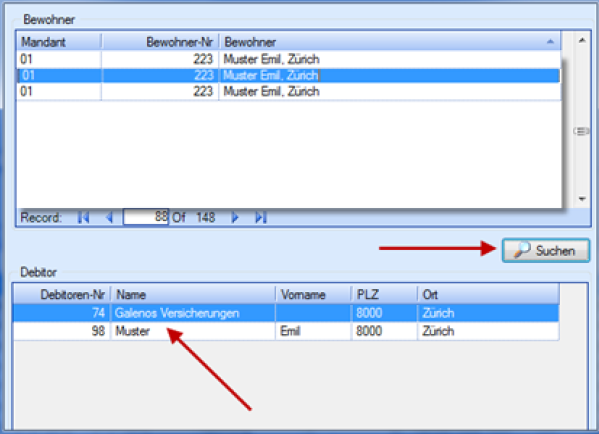
➔ Suche nach Belegnummer
Eine einfache und effiziente Möglichkeit ist auch die direkte Eingabe der Belegnummer:

• Belegnummer eingeben
• danach Tab-Taste betätigen
• der Beleg wird direkt in die Selektion übernommen
Hinweis:
Wenn statt der Tab-Taste die Enter-Taste betätigt wird, erfolgt eine direkte Verbuchung der ein-gegebenen Belegnummer, sofern die Zuweisung 1 zu 1 zu einem offenen Posten vorhanden ist.
➔ Suche nach weiteren Kriterien
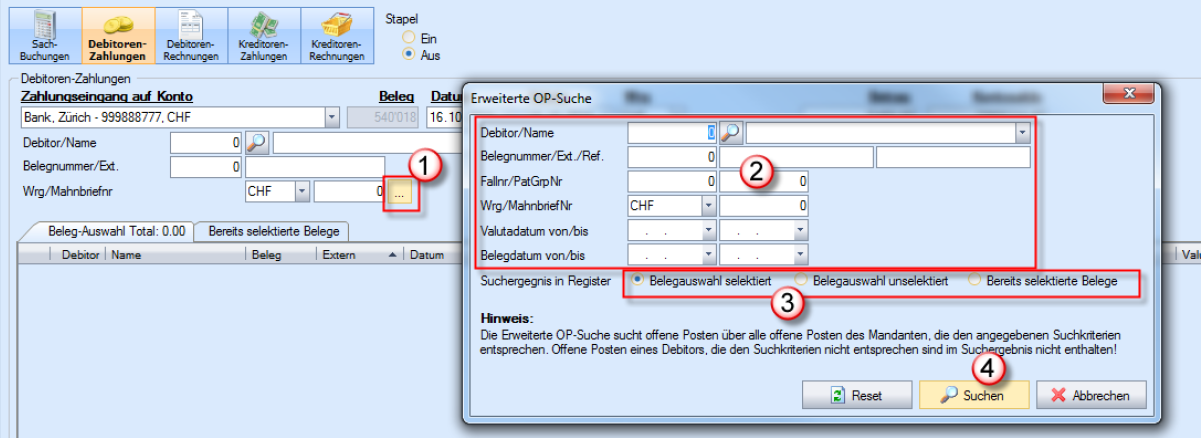
1. Mittels des Buttons «…» können auch weitere Selektionskriterien verwendet werden.
2. Es öffnet sich das Formular „Erweiterte OP-Suche, wo nun die weiteren Selektionen ein- gegeben werden können.
3. Zusätzlich kann gewählt werden, wie die Belege nach der Auswahl im Register angezeigt werden sollen (selektiert, unselektiert oder direkt Übernahme in die Zahlungsauswahl).
4. Mittels des Buttons „Suchen“ wird die Auswahl (wie in Punkt 3.) angezeigt und steht zur weiteren Verarbeitung zur Verfügung.
Belege zur Zahlung selektieren
Nach der Suche der offenen Posten werden diese in der Belegauswahl angezeigt:
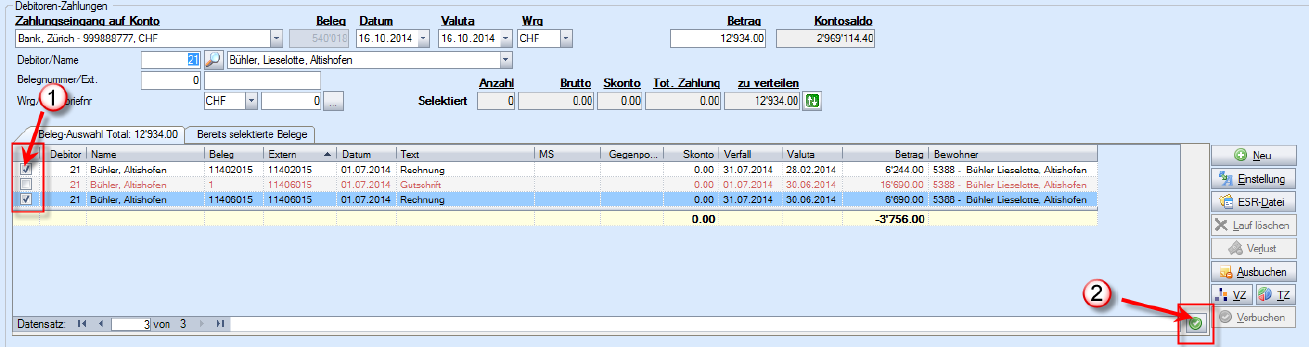
- Die gewünschten Belege können nun selektiert werden.
- Mittels des Buttons werden die Belege zur Zahlung übertragen. Wenn im Auswahlgrid die rechte Maustaste betätigt wird, steht diese Funktion ebenfalls zur Verfügung.
- Danach stehen die gewählten Belege zur weiteren Verarbeitung zur Verfügung und können weiterverarbeitet werden.
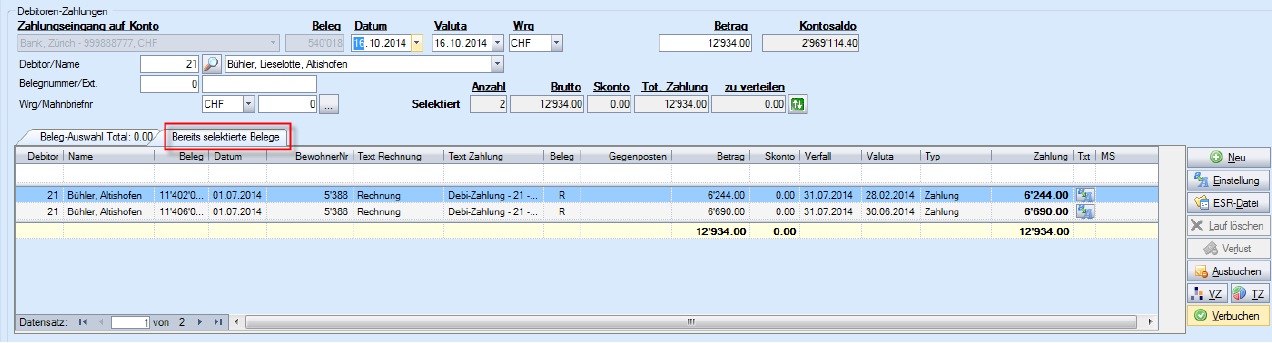
Unter dem Punkt 3.2 sind mögliche Transaktionen aufgeführt.
Hinweis:
Wurde ein oder mehrere Belege falsch zu den selektierten Belegen zugefügt, können diese mittels rechter Maustaste Menupunkt „Zurücksetzen“ wieder zur Belegauswahl zurückgeschoben werden.

Zahlungstransaktion manuelle Zahlungen
Transaktion normale Vollzahlung
Verarbeitung einer normalen Vollzahlung:
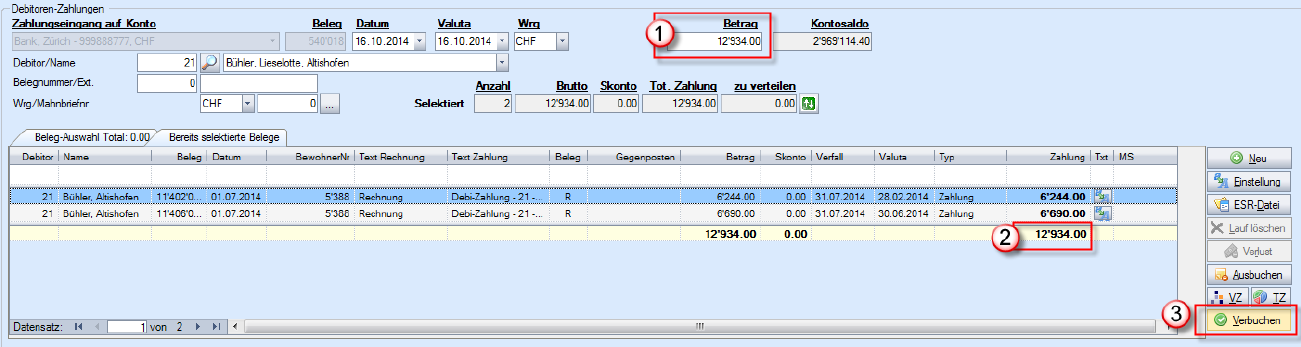
1. Sofern der Zahlungsbetrag
2. Mit dem Betrag der selektierten Belege übereinstimmt,
3. Können diese mit dem Button «Verbuchen» verbucht werden.
Transaktion Teilzahlung
Für eine Teilzahlung ist die betroffene Rechnung bei der Beleg-Auswahl ganz normal auszuwählen. Danach kann wie folgt vorgegangen werden:
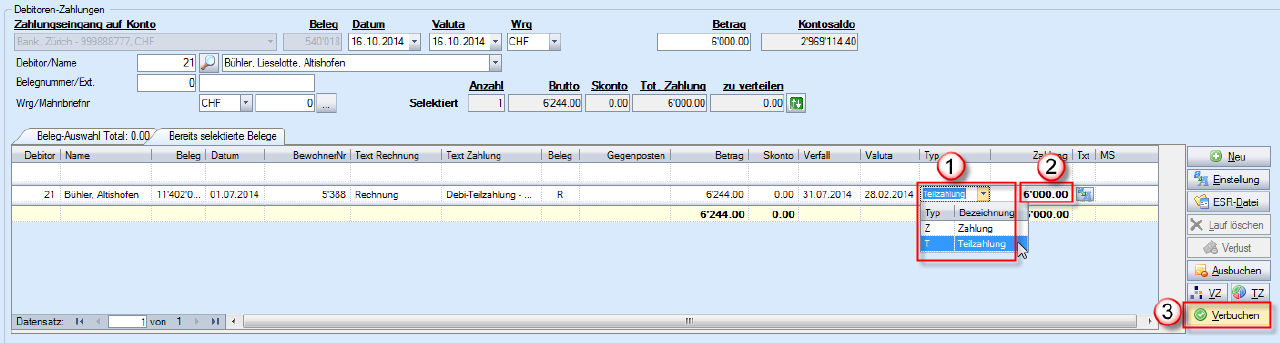
1. Ändern des Zahlungstyps auf «Teilzahlung»
2. Zahlbetrag von Hand anpassen
3. Mit Button «Verbuchen» die Teilzahlung verbuchen
Transaktion Vorauszahlung
Für die Eingabe von manuellen Vorauszahlungen ist Bewohner/Debitor mittels der Lupe auszuwählen, ohne dass ein Beleg selektiert wurde.
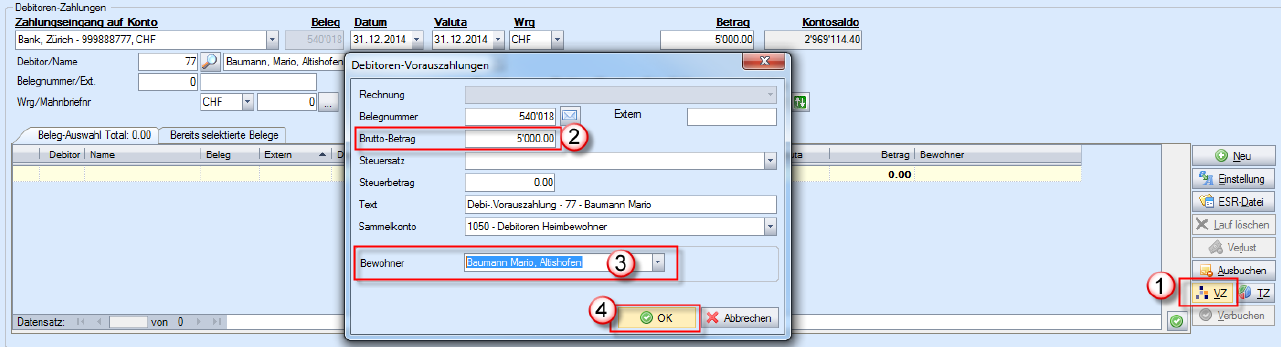
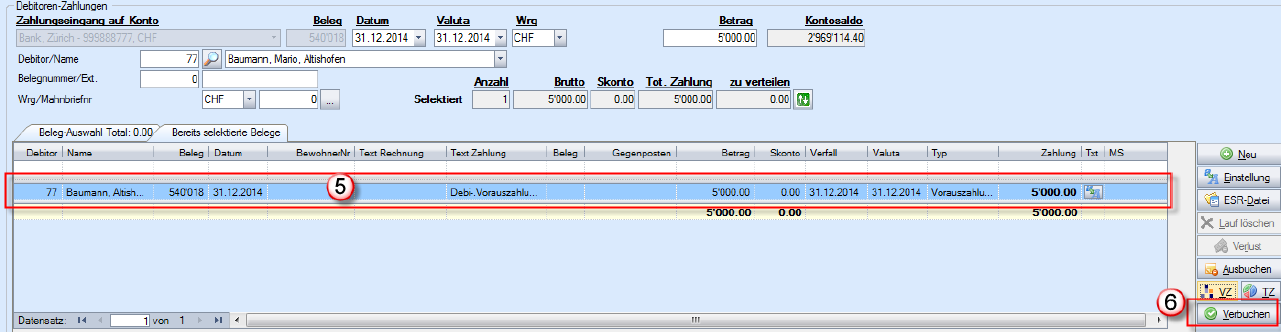
1. danach mit dem Button "VZ" die Voraus-Zahlung erfassen
2. Eingabe des Vorauszahlungsbetrages
3. der Bewohner muss hier unbedingt ausgewählt werden, ansonsten hat die Vorauszahlung keinen Bewohnerbezug
4. mit „OK“ die Vorauszahlung in die Selektion übernehmen
5. danach wird die Vorauszahlung in die Selektion aufgenommen
6. mit Button „Verbuchen“ kann die Vorauszahlung verarbeitet werden
Rückzahlung von Kundenguthaben
Die Verarbeitung/Verbuchung von Rückzahlung von Kundenguthaben (Überzahlung, Doppelzahlung, Gutschrift seitens Heims) erfolgt mittels einer ganz normalen Debitoren Zahlung, mit dem Unterschied, dass der Betrag einfach mit „Minus“ eingegeben wird.
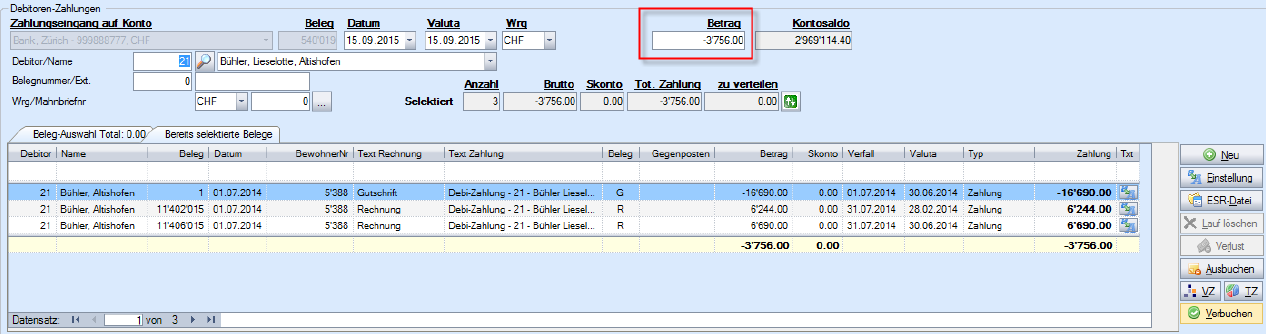
Umbuchung einer Zahlung
Beim Einsatz einer Fremdbuchhaltung und sofern eine Zahlung bereits anhand der Finanzschnittstelle übergeben wurde, kann diese nicht mehr einfach gelöscht/zurückgenommen wer-den und muss über die Zahlungserfassung umgebucht werden.
In diesem Fall kann im ersten Schritt die Rückbuchung der falsch verarbeiteten Zahlung einfach mittels einer „Minus“-Vorauszahlung erfolgen. Im Dialog der Vorauszahlung kann der Text angepasst werden und es sollte der Bewohner zugewiesen werden.
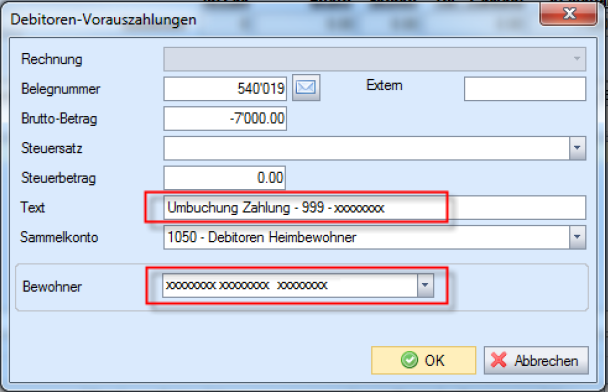
Im zweiten Schritt kann danach kann der Zahlungseingang normal auf den korrekten Debitor verarbeitet werden.
Buchen von Abschreibungen (Verlusten)
Es gibt mehrere Möglichkeiten, Debitorenverluste zu verarbeiten:
Nachfolgend wird eine Variante aufgezeigt:
Teil- oder Komplettausbuchung mit Funktion Differenzausbuchung:
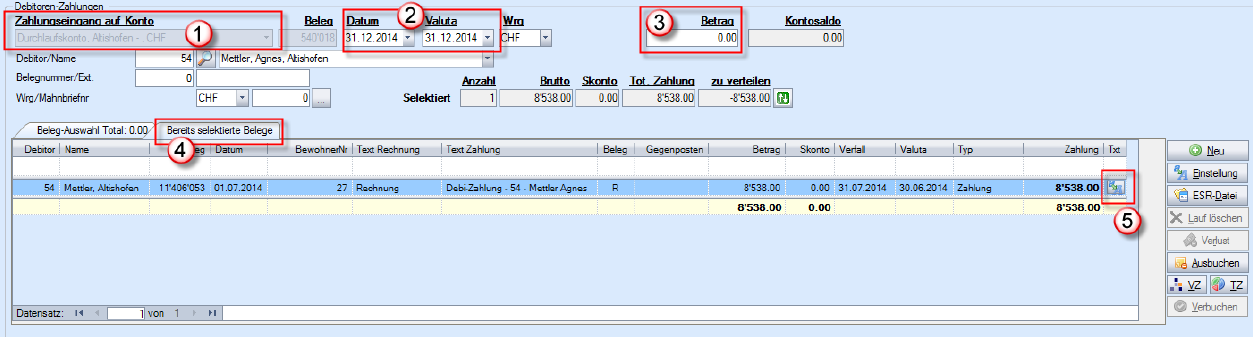
1. Wenn kein Geldeingang zu verzeichnen ist, bzw. die Rechnung komplett abgeschrieben werden muss, kann eine Zahlungsverbindung wie z. B. Durchlaufskonto oder Abschrei-bungen (in Stammdaten Zahlungsverbindungen zu definieren) verwendet werden. Sofern ein Betrag eingegangen ist bitte das entsprechende Zahlungsverbindungskonto auswählen.
2. Passen Sie das gewünschte Datum an, an welcher die Ausbuchung zu erfolgen hat.
3. Wenn kein Geldeingang verarbeitet wird, den Betrag auf 0.00 setzen, ansonsten den entsprechend eingegangenen Betrag eintragen.
4. Die Belege, welche abzuschreiben sind, werden wie bei ganz normalen Zahlungen (anha-ken und hinzufügen) selektiert.
5. Danach das Symbol "aA" auf der Zeile des betroffenen Beleges wählen. Dies ist bei JEDER abzuschreibenden Position einzeln durchzuführen.
6. Jetzt kann die Differenzausbuchung kontiert werden und mit „OK“ bestätigt werden.
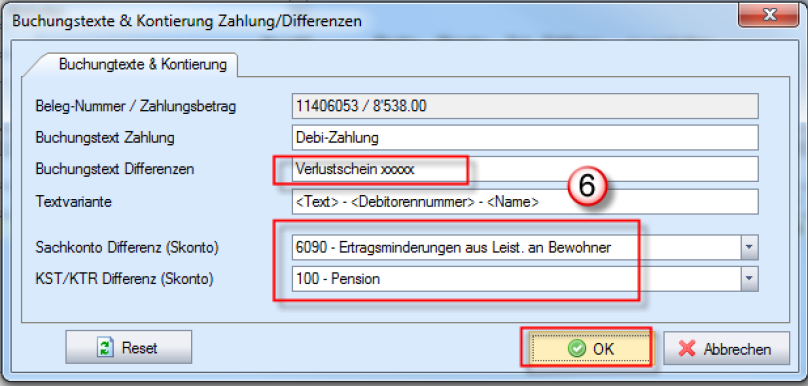
7. Nun wird mittels des Buttons die Differenzen noch gem. unter Punkt 6 eingetragenen Kontierung "verteilt".

➔ «zu verteilen» geht nun auf 0.0
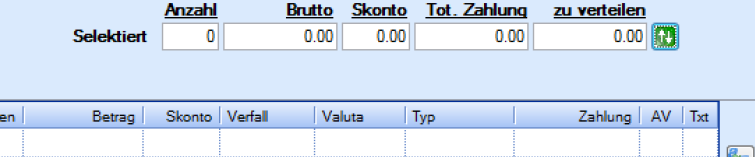
8. Mittels des Buttons „Verbuchen“ kann die Verarbeitung danach durchgeführt werden.
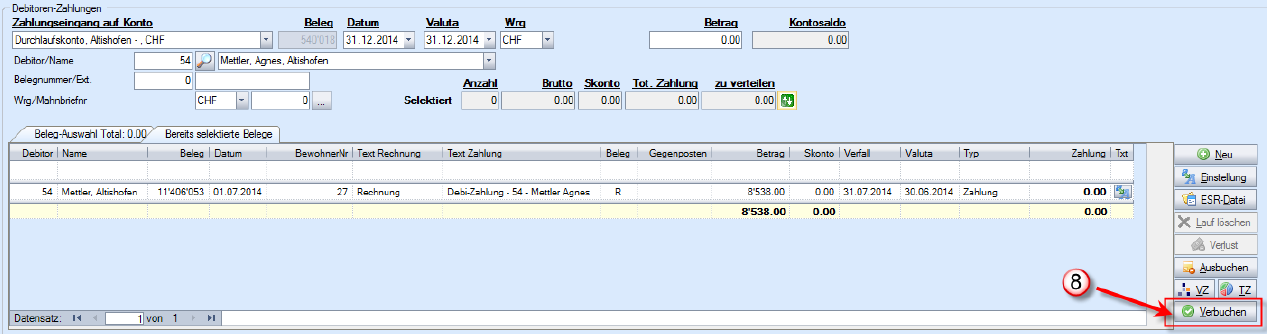
➔ Kontrolle der Verarbeitung z. B. mittels der Bewegungsliste.

Muster ohne Geldeingang (→ Komplettausbuchung des Betrages)

Muster mit Geldeingang (CHF 8`000.00) und Ausbuchung des Restbetrages (CHF 538.00)
Komplettausbuchung mittels Funktion "Verlust"
Eine einfache Methode eine gesamte Rechnung ohne Geldeingang auszubuchen, bietet sich mit der Funktion „Verlust“ an.
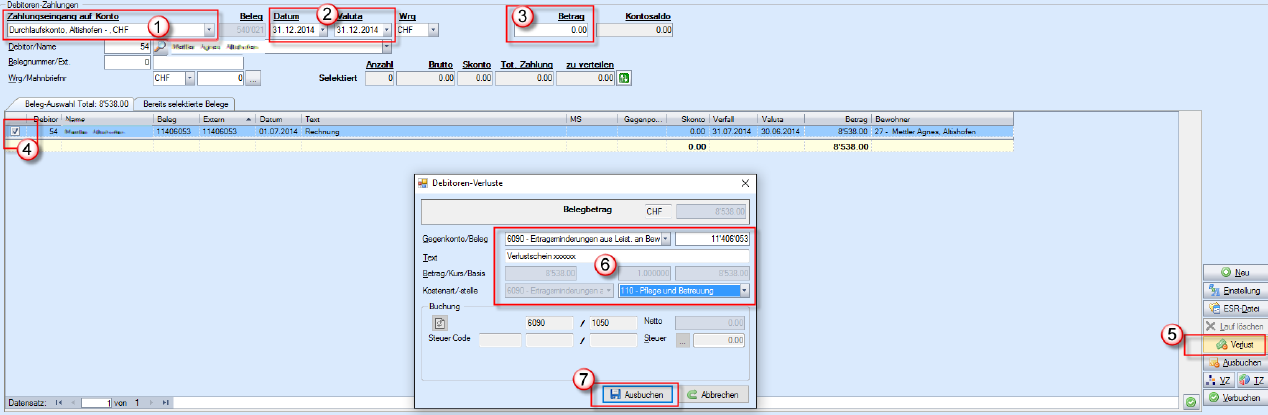
1. Da bei dieser Funktion kein Geldeingang zu verzeichnen ist, kann eine Zahlungsverbin-dung wie z. B. Durchlaufskonto oder Abschreibungen (in Stammdaten Zahlungsverbin-dungen zu definieren) verwendet werden.
2. Passen Sie das gewünschte Datum an, an welcher die Verlustbuchung zu erfolgen hat.
3. Da kein Geldeingang verarbeitet wird, den Betrag auf 0.00 setzen.
4. Der Beleg (es kann nur 1 für diese Funktion ausgewählt werden), welcher abzuschrei-ben ist, anhaken.
5. Danach den Button „Verlust“ betätigen.
6. In dieser Maske kann nun die Kontierung und den Text der Verlustausbuchung getätigt werden
7. Mittels Buttons „Ausbuchen“ wird die Transaktion ausgeführt.
➔ Kontrolle der Verarbeitung z. B. mittels der Bewegungsliste

Hinweis:
Diese Variante sollte nicht verwendet werden, sofern mit der Finanzschnittstelle Daten in eine externe Buchhaltung übergeben werden.
Differenzen (ohne Debitorenbezug) mittels Funktion "Verlust"
Sofern die Differenz des Geldeingangs und der damit auszugleichenden OP’s kein Debitorenbe-zug hat (z. B. Bankspesen, etc.), kann die Funktion „Ausbuchen“ verwendet werden.
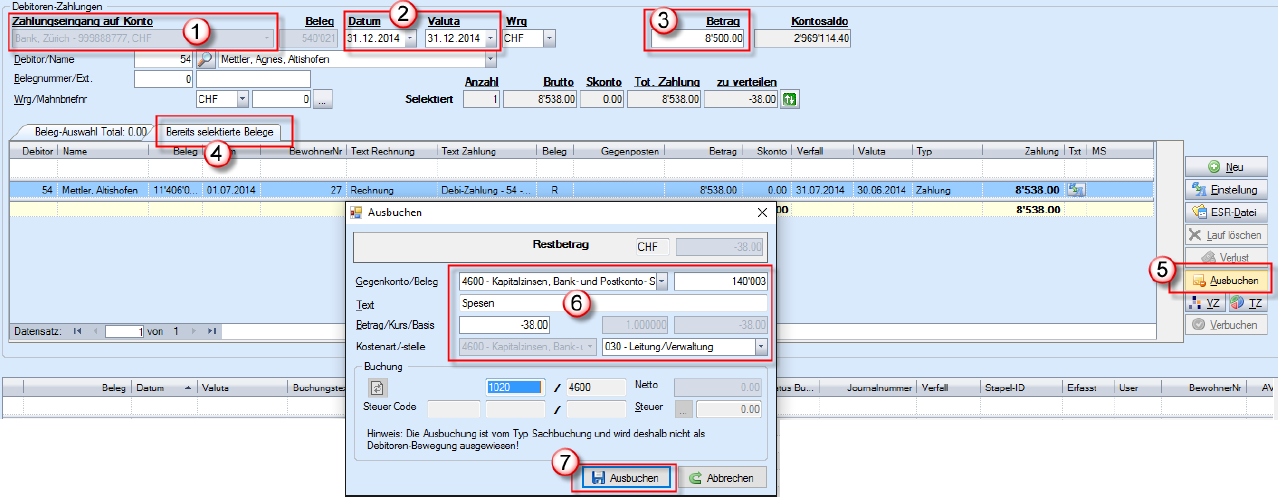
1. Für den Zahlungseingang kann ganz normal die entsprechende Zahlungsverbindung wählen.
2. Passen Sie das gewünschte Datum an, an welcher die Verarbeitung zu erfolgen hat.
3. Geben Sie den eingegangenen Betrag ein.
4. Die Belege, welche ausgeglichen werden sollen, werden wie bei ganz normalen Zahlungen (anhaken und hinzufügen) selektiert.
5. Danach den Button „Ausbuchen“ betätigen.
6. In dieser Maske kann nun die Kontierung und den Text des Ausbuchungsbetrages getätigt werden.
7. Mittels Buttons „Ausbuchen“ wird die Ausbuchung bei den selektierten Belegen aufgelistet

Mit dem Button «Verbuchen» werden alle selektierten Belege danach verarbeitet.
➔ Kontrolle der Verarbeitung z. B. mittels der Bewegungsliste

Da kein Debitorenbezug vorhanden ist, wird der Ausgleich als normale Zahlung aufgeführt und die Ausbuchungsbuchung wird nicht aufgeführt.
Hinweis:
Diese Variante sollte nicht verwendet werden, sofern mit der Finanzschnittstelle Daten in eine externe Buchhaltung übergeben werden.
Automatischer OP-Ausgleich (0'er Verrechnung)
Mit dieser Funktion ermittelt das Programm automatisch Belege, welche sich untereinander aus-gleichen lassen. So werden z. B. Rechnungen mit den dazu passenden Gutschriften ausgleichen.
Menüpunkt:

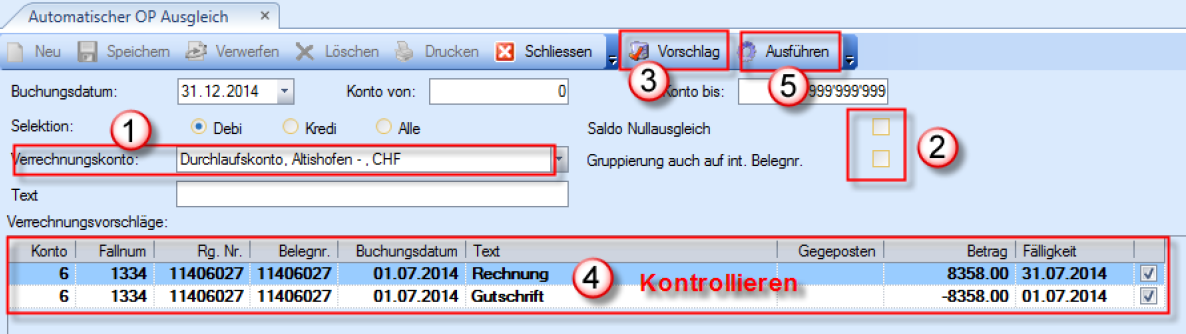
1. Beim Verrechnungskonto kann die Zahlungsverbindung gewählt werden, auf welchem die 0’er-Verrechnung stattfindet. In der Regel wird das Durchlaufskonto oder ein Verrech-nungskonto verwendet.
2. Um möglichst viele Treffer zu finden diese beiden Optionen deaktivieren
3. Button „Vorschlag“ betätigen, um die Aufbereitung zu starten
4. Nun können allfällige Einträge vor der Verarbeitung geprüft werden. Mit dem Häkchen ganz rechts können unerwünschte Verrechnungen deselektiert werden
5. Mit Button „Ausführen“ werden die Verrechnungen durchgeführt/verbucht
Zusätzliche Hinweise zu manuellen Zahlungen
Hinweis:
Zahlungstexte können vor dem Verbuchen auf Wunsch angepasst werden durch das Anklicken des Inhaltes in der Spalte „Text Zahlung“.

ESR-Zahlungen automatisch verarbeiten
Nachfolgend wird beschrieben, wie die vom Zahlungsinstitut heruntergeladene Zahlungsdatei verarbeitet werden kann.
Hinweis 1:
Auch LSV-Zahlungseingänge können mit dieser Methode verarbeitet werden.
Hinweis 2:
Die ESR-Files dürfen jeweils nur Zahlungseingänge von einer Kundenidentifikation enthalten.
ESR-Zahlungen automatisch verarbeiten
Das Einlesen der ESR-Zahlungen erfolgt der der Buchungserfassung, Funktion Debitorenzahlungen mit der Wahl des Buttons „ESR-Datei“:
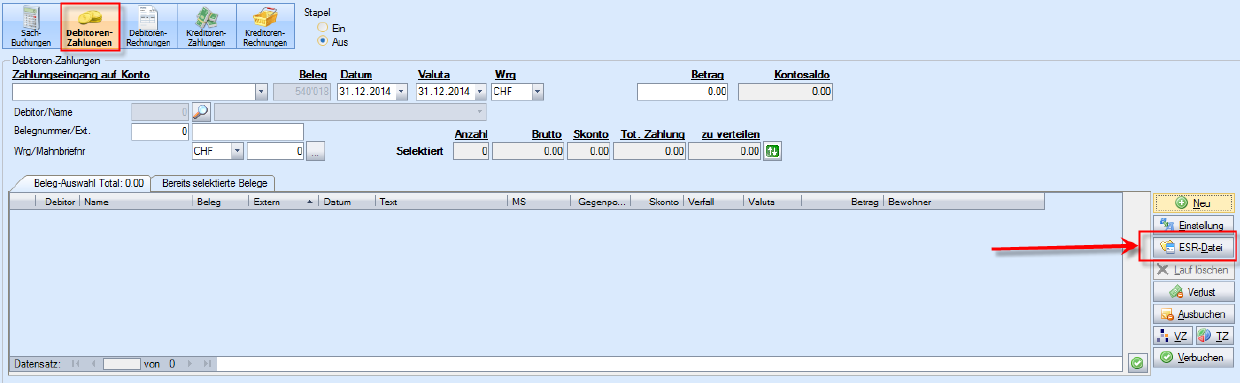
Auswählen der ESR-Datei, welche im Verzeichnis der vom Zahlungsinstitut abgeholten ESR-Files liegt. Danach mit Button «Öffnen» weiterfahren.
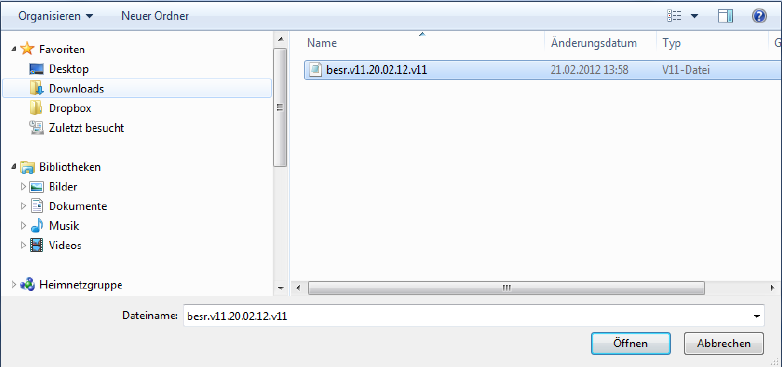
Nun kommt das ESR-Protokoll, hier wird angezeigt wie viele Zahlungen verbucht bzw. nicht verbucht wurden.
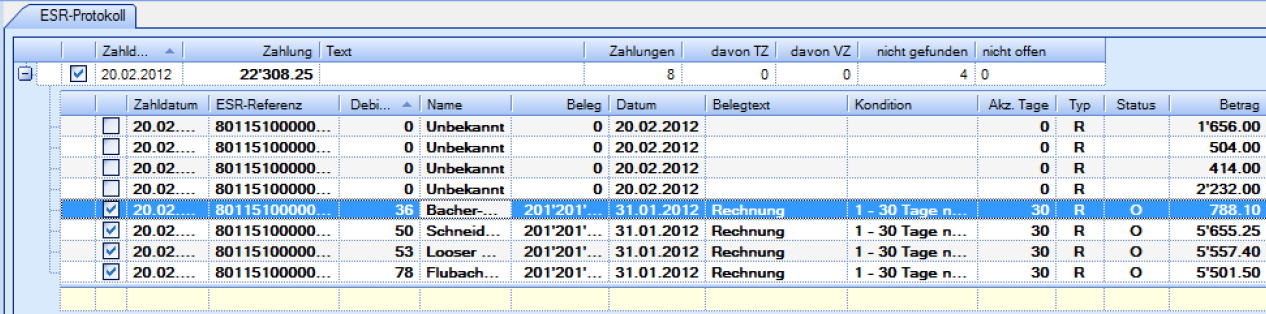
In jedem Fall zuerst das Protokoll ausdrucken, unten rechts auf den Button "Drucken"

Nach dem Ausdruck kann mit "Übernehmen" weitergemacht werden, die Zahlungen die gefunden wurden, verschwinden. Wichtig, das Bild (offene Fenster) nicht schliessen.

Nun in den Fenstern wieder in die Buchungserfassung zurückwechseln.
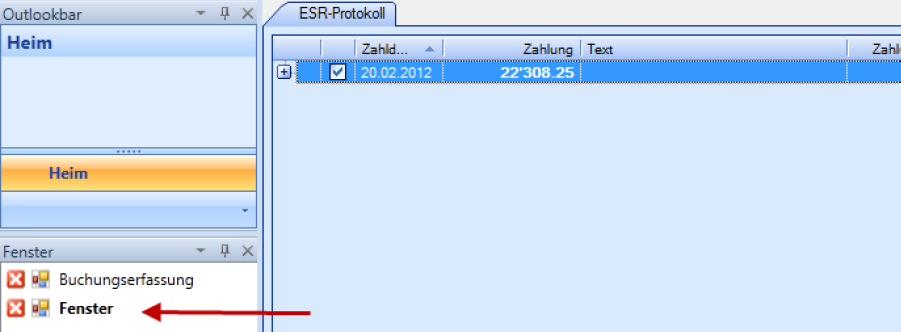
Die ausgewählten Zahlungen erscheinen nun in der Maske bei den "bereits selektierten" Belegen. Jetzt muss nur noch der Button "Verbuchen" angewählt werden.
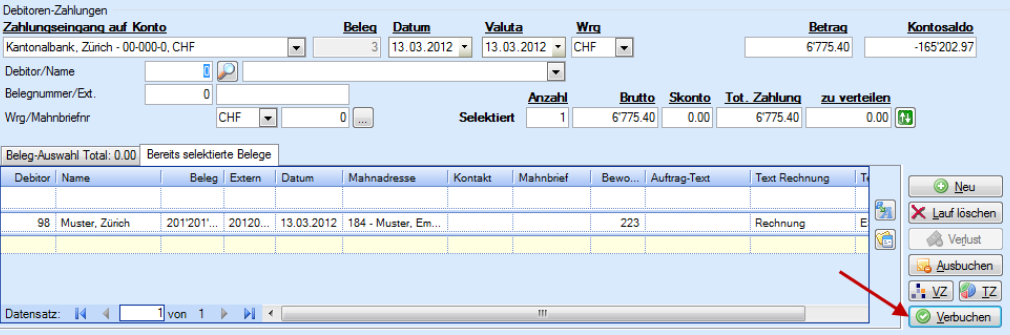
Danach wieder in das noch offene Fenster im Hintergrund der eingelesenen Datei wechseln
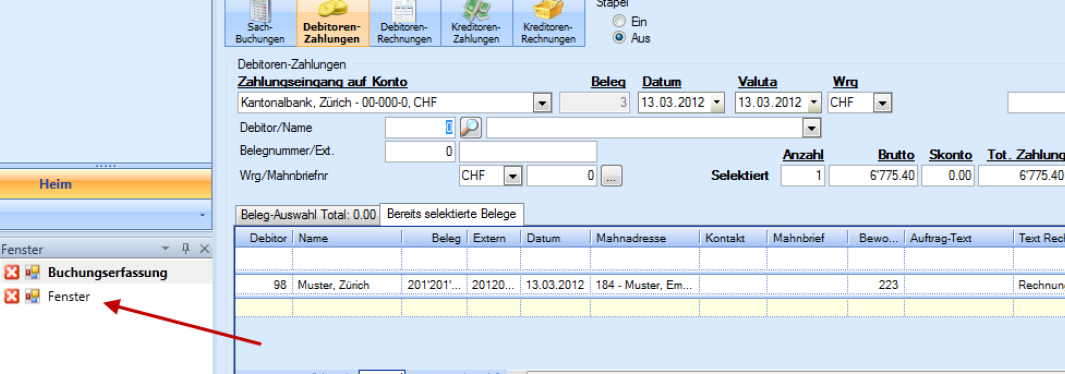
Gleicher Ablauf mit dem nächsten Datum, bis alle Verarbeitungstage abgearbeitet wurden.
Hinweis:
Übrig gebliebene Zahlungen (z. B. Doppelzahlungen, unbekannte, etc.) bleiben unverarbeitet stehen. Für diese macht es Sinn, dass noch einmal ein ESR-Journal gedruckt wird, denn diese Belege müssen nachträglich als manuelle Zahlungen verarbeitet werden.
Unbekannte ESR-Zahlungen
Bei den "unbekannten" Zahlungen kann mittels rechtsklick auf den Beleg die Zahlung gleich manuell zugewiesen werden:
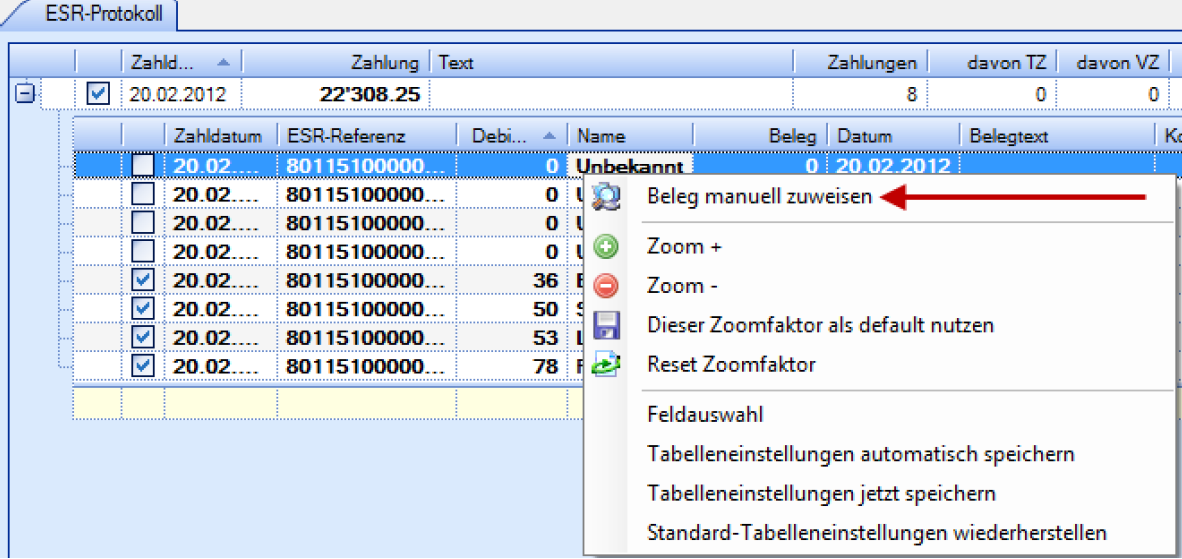
Nun die Rechnung suchen und zuweisen.
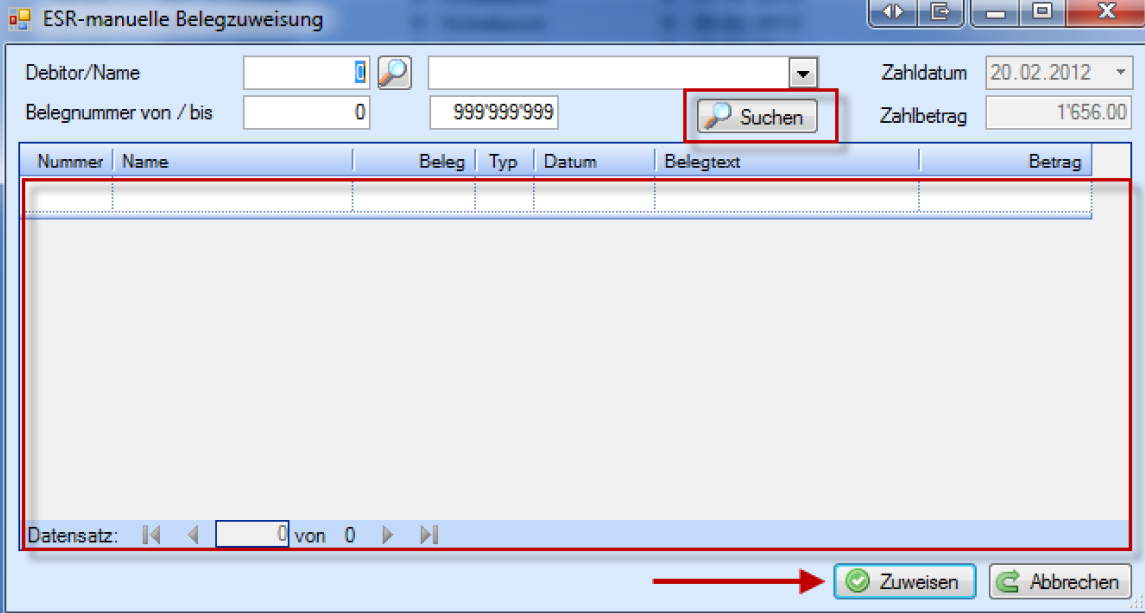
Sind die manuellen Zuweisungen durchgeführt, können diese nun ebenfalls übernommen und verbucht werden.
Sind Zeilen nicht gefunden worden, können diese mit Protokoll manuell nacherfasst werden. Nicht gefundene Zahlungen sind im Protokoll unter dem Debitor "unbekannt" ersichtlich.

Die unbekannten Zahlungen abklären und nacherfassen. Ist es eine Doppelzahlung oder ein Irrläufer so ist die Zahlung als Vorauszahlungen zu erfassen. Bei einer Eingabe einer falschen Referenz-Nr. im ESR-File kann die Zahlung dann direkt auf die Rechnung gebucht werden.
ESR / LSV Vorauszahlung
Wurde ein ESR oder LSV Beleg bereits bezahlt oder wird nur ein Teil bezahlt, kann die Zeile in der Erfassung wie folgt geändert werden:
➔ Bereits bezahlte Rechnungen

➔ Anpassen auf Vorauszahlung

Danach wird die Zahlung automatisch als Vorauszahlung verarbeitet
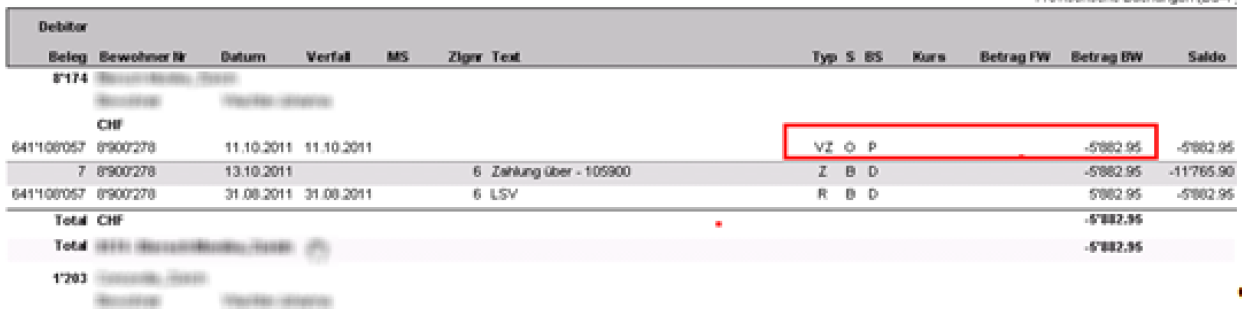
ESR-Zahlungen Funktion "Direkt Verbuchen"
Bei der ESR-Verarbeitung gibt es nun eine Möglichkeit, mehrere Tage gleichzeitig zu verarbeiten.
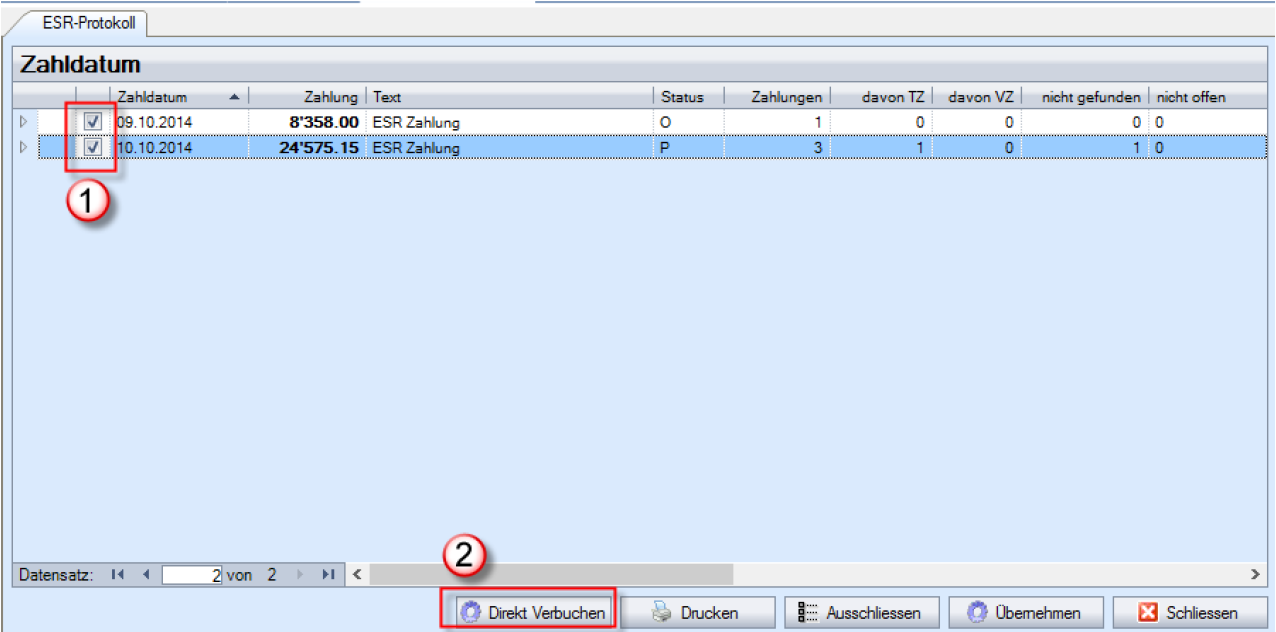
1. Markieren Sie die zu verarbeitenden Tage
2. Durch Betätigen des Buttons „Direkt Verbuchen“ werden die gewählten Tage verarbeitet
Hinweis 1:
Vor der Verarbeitung können wie bei der gewohnten Bearbeitung pro Tag unbekannte Zahlungen manuell zugewiesen werden.

Hinweis 2:
Nicht zugewiesene Zahlungen (z. B. unbearbeitete Doppelzahlungen, unbekannte, etc.) bleiben unverarbeitet stehen. Für diese macht es Sinn, dass noch einmal ein ESR-Journal gedruckt wird, denn diese Belege müssen nachträglich als manuelle Zahlungen verarbeitet werden.
Zahlungen löschen
Verarbeitete Zahlungen können, wenn gewünscht und wenn die Buchungsperioden nicht gesperrt sind, wieder entfernt werden.
Hinweis: Achtung: Sofern mit einer externen Buchhaltung gearbeitet wird und die Daten bereits via Finanzschnittstelle verbucht wurden, muss die Zurücksetzung in der externen Buchhaltung manuell korrigiert werden.
Ganze Zahlläufe löschen
Zahlung suchen im Buchungsgrid mittels rechtsklick auf einen beliebigen Beleg:
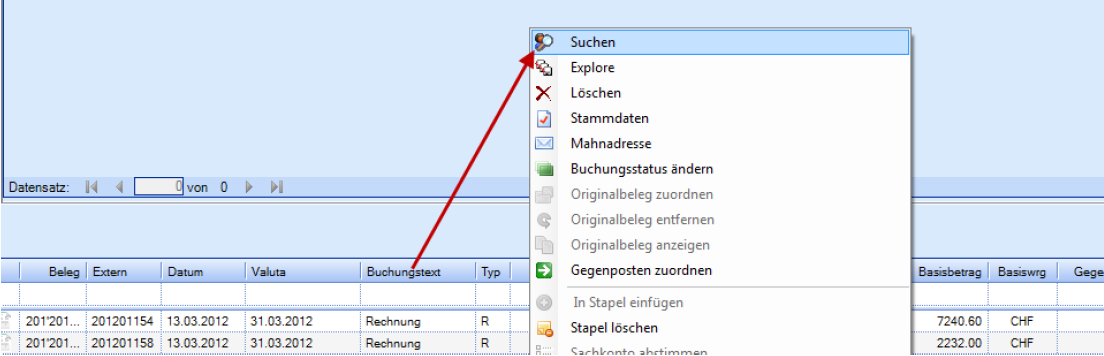
Nun die Suche definieren:
Datum, evtl. Debitor oder Bewohner, Typ Zahlung/Teilzahlung und Vorauszahlung
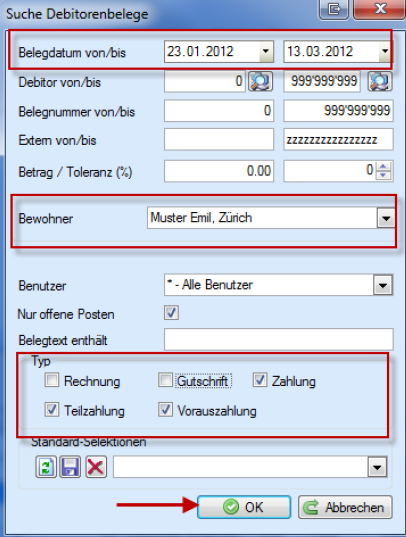
Jetzt erscheint der Zahlungslauf im Buchungsgrid unten, dieser kann mit einem Doppelklick aktiviert werden:

Nun kann der gesamte Zahllauf gelöscht werden:

Löschung einer einzelnen Zahlung innerhalb eines Zahllaufes
Innerhalb eines verbuchten Zahllaufes können auch einzelne Zeilen/Zahlungen entfernt werden.
Auf der betroffenen Zeile mit Rechtsklick Funktion „Zurücksetzen“ betätigen.
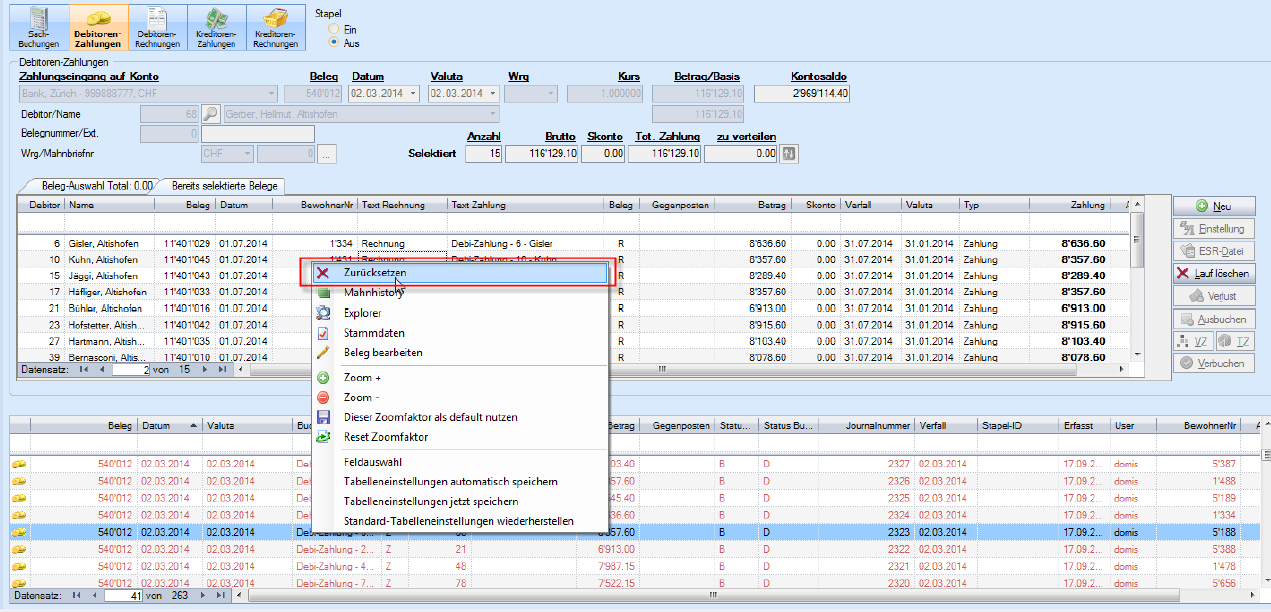
Hinweis:
Achtung: Die zurückgesetzte Zahlung ist danach gelöscht und der Zahlbetrag der Zahlung reduziert sich entsprechend.
Debitoren Mahnwesen
Menüpunkt Debitoren / Mahnlauf

Das Debitoren Mahnwesen kann sehr exakt auf die Bedürfnisse des Betriebes eingestellt und eingesetzt werden.
Es existiert ein separates Handbuch, in welchem die gesamte Parametrierung und der ganze Ablauf detailliert beschrieben ist.
Deshalb wird in diesem Handbuch auf eine Beschreibung verzichtet.
Kontrollen, Auswertungen
Das Debitorenprogramm bietet Ihnen eine reichhaltige Palette von verschiedensten Auswertungen.
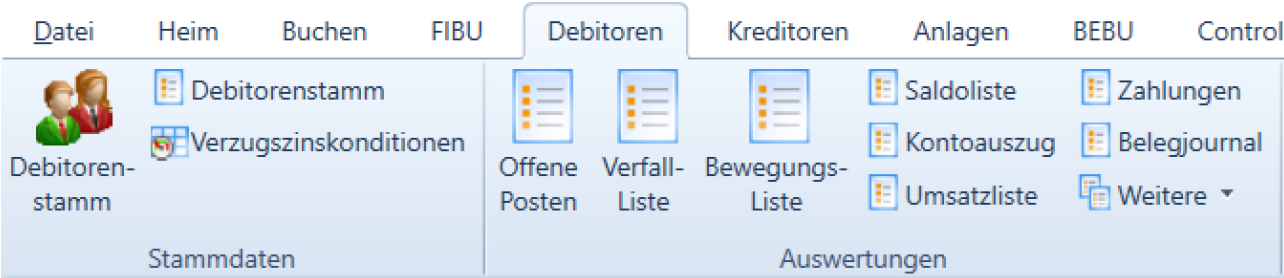
Jeder Report hat jeweils subtile Filtermöglichkeiten (hier: Muster Selektionsformular der Debitoren OP-Liste)
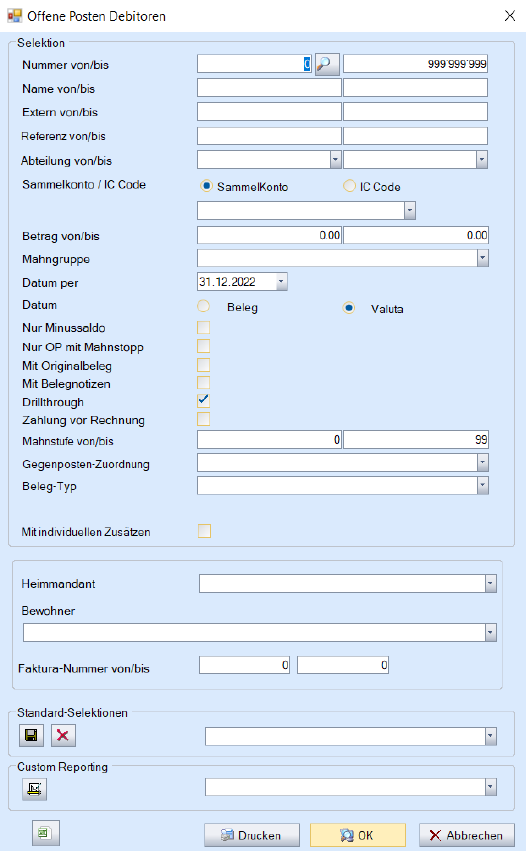
Nachfolgend sind die wichtigsten Auswertungen aufgeführt.
Debitoren OP-Liste
Diese Liste zeigt alle offenen Posten an. Das „Datum per“ ist ausschlaggebend, per welchem Stichtag die Daten aufbereitet werden und dient vor allem dem Nachweis des Debitorensaldos in der Bilanz.
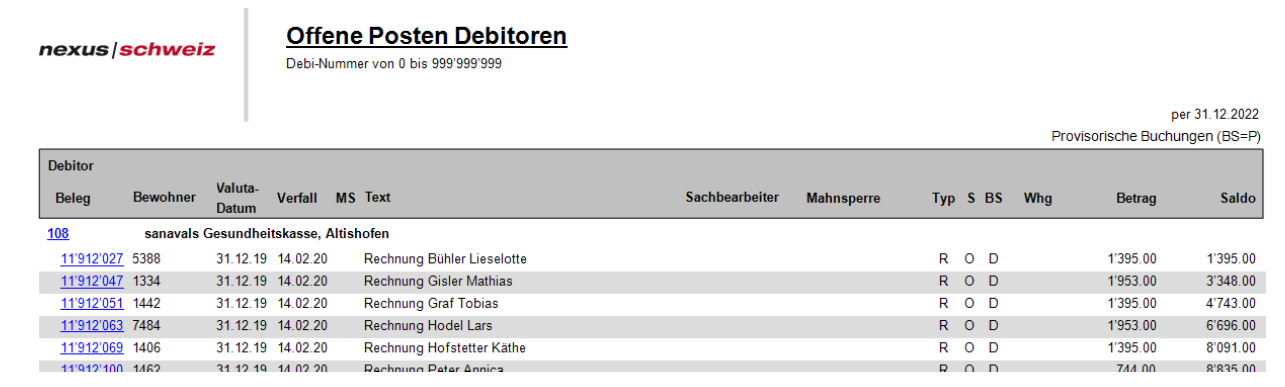
Debitoren Bewegungsliste
Die Bewegungsliste zeigt alle Posten (auch Zahlungen) innerhalb der gewählten Selektionen an.
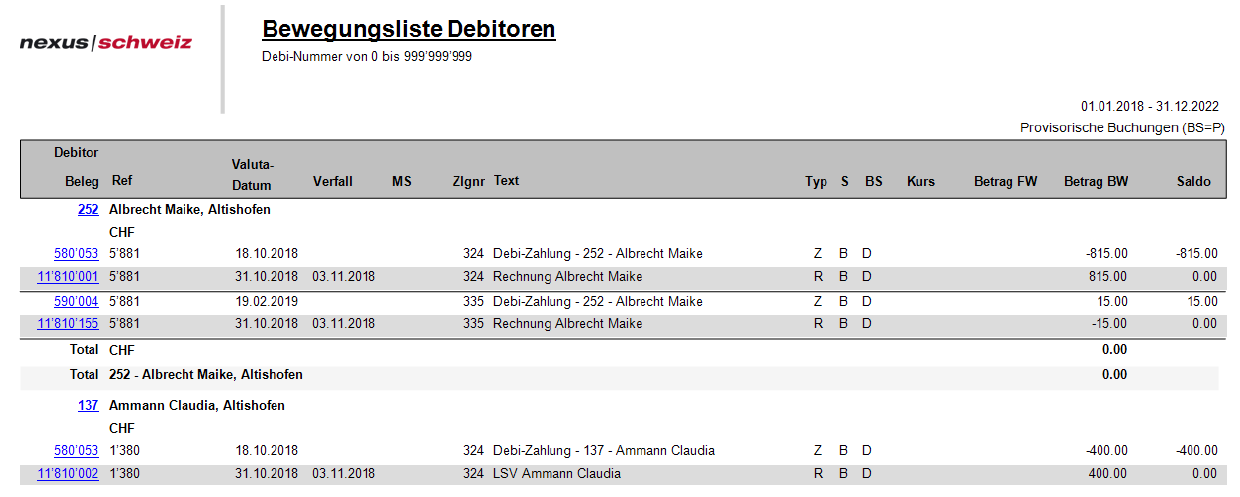
Hinweis:
Achtung: Sofern der Auswertungszeitpunkt nicht über den gesamten Zeitraum gewählt wird und auch der ausgewiesene Saldo am Schluss korrekt ausgewiesen werden soll, bitte unbedingt die Option „inkl. Saldovortrag“ aktivieren. Ansonsten werden Einträge vor dem „Datum von“ nicht berücksichtigt. Diese Option kann auf Wunsch praktischerweise mittels einer Standardselektion vorbelegt werden.
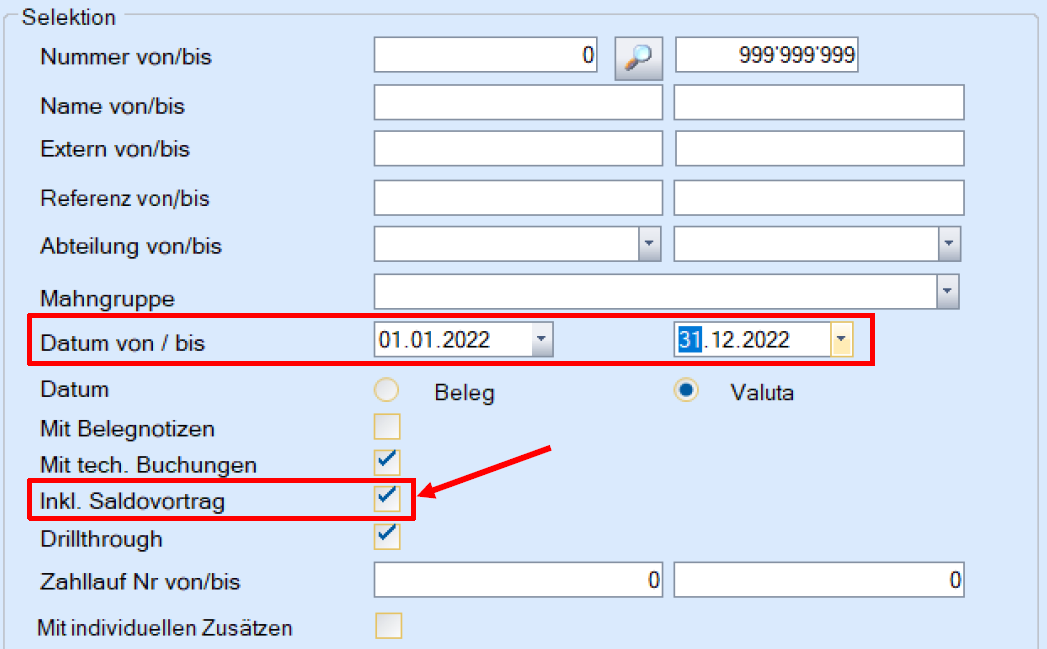
Debitoren-Zahlungen nach Zahlungsverbindung
Mit diesem Report können auf einfache Art die Abstimmung der Zahlungseingänge durchgeführt werden. Es werden alle Zahlungseingänge an einem Tag oder einer definierte Zeitperiode angezeigt. Es kann auch nur eine einzelne Zahlungsverbindung angewählt werden.
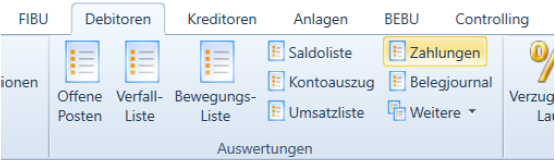
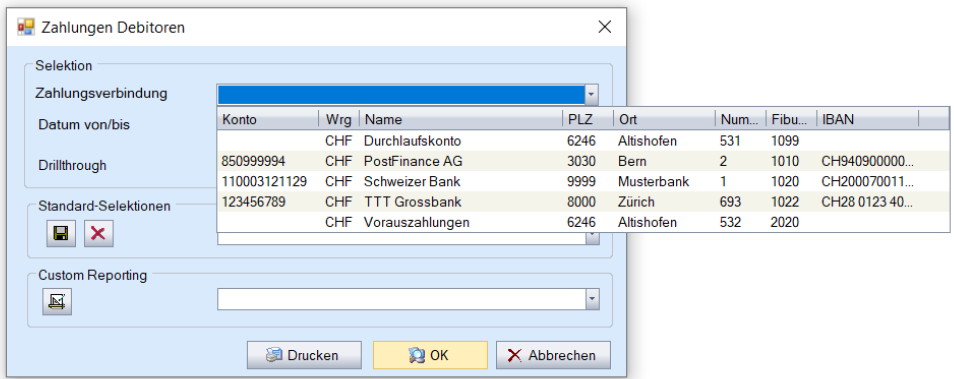
Kontrolle Datenübernahme aus Fakturierung
Die Verbuchungen aus den Branchenlösungen haben in der Regel ein eindeutiges Kennzeichen, welches bei den Berichten selektiert werden kann. Meistens handelt es sich um die Stapelnum-mer.
Zum Beispiel mittels dem Debitoren Belegjournal oder der Fibu-Buchungsjournal können so die gewünschten Abstimmungen zwischen FIBU und Branchenlösung erzielt werden.
Muster Debitoren-Belegjournal inkl. Kontierungsdetails pro Buchung:
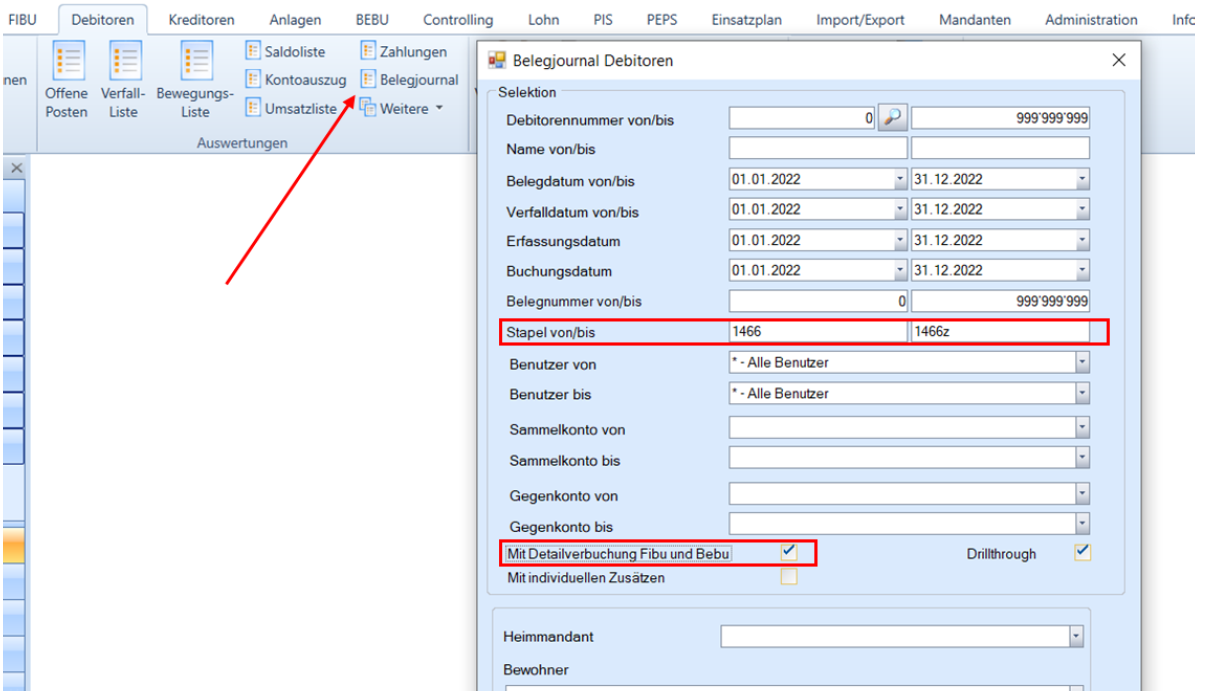
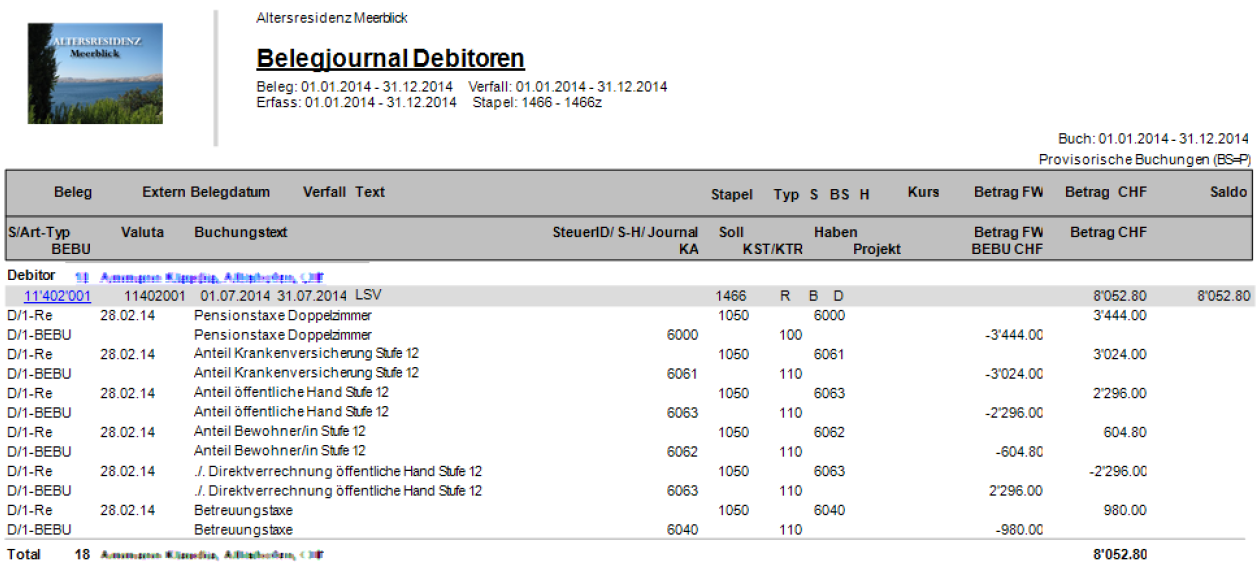
Muster Fibu-Buchungsjournal inklusive Rekapitulation pro Konto:
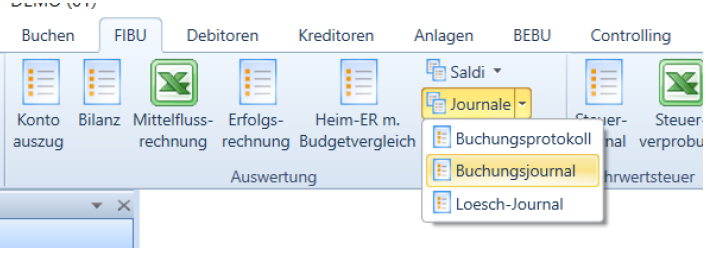
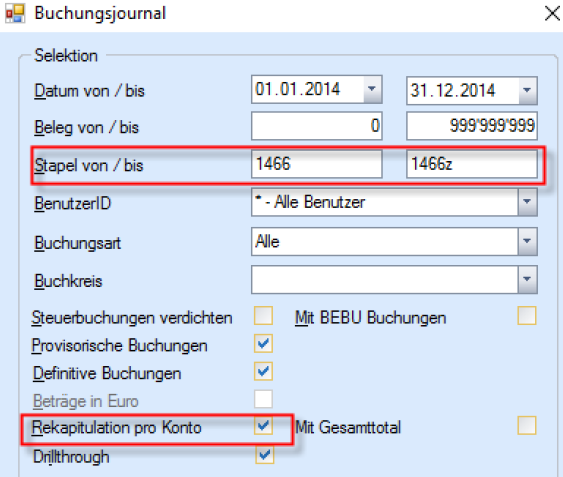
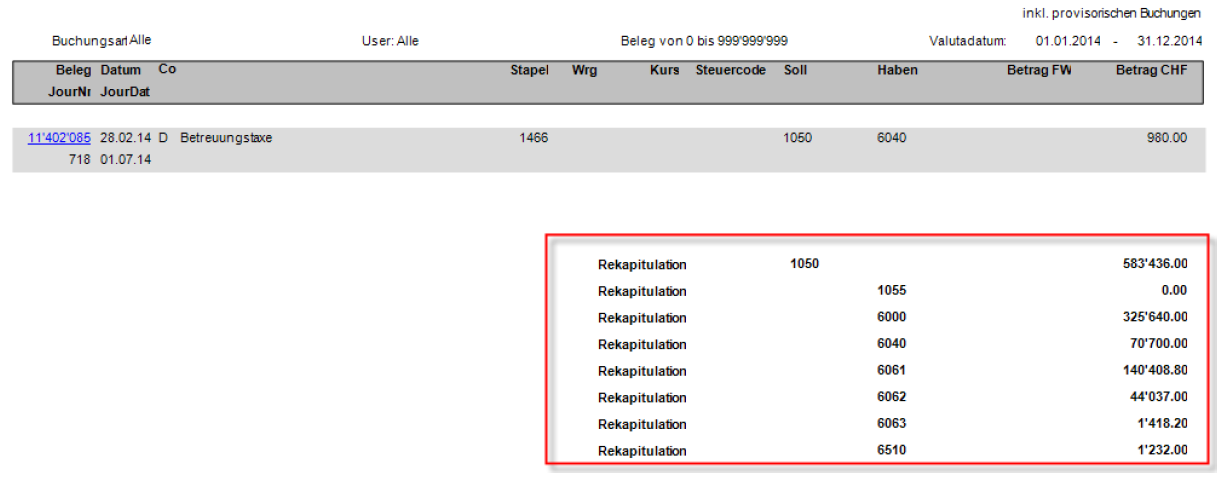
Ansicht einer Rechnung / Gutschrift
Im Buchungsgrid der Buchungserfassung kann wie folgt auf die Rechnung zugegriffen werden:
Doppelklick auf den Beleg (beliebiges Feld)
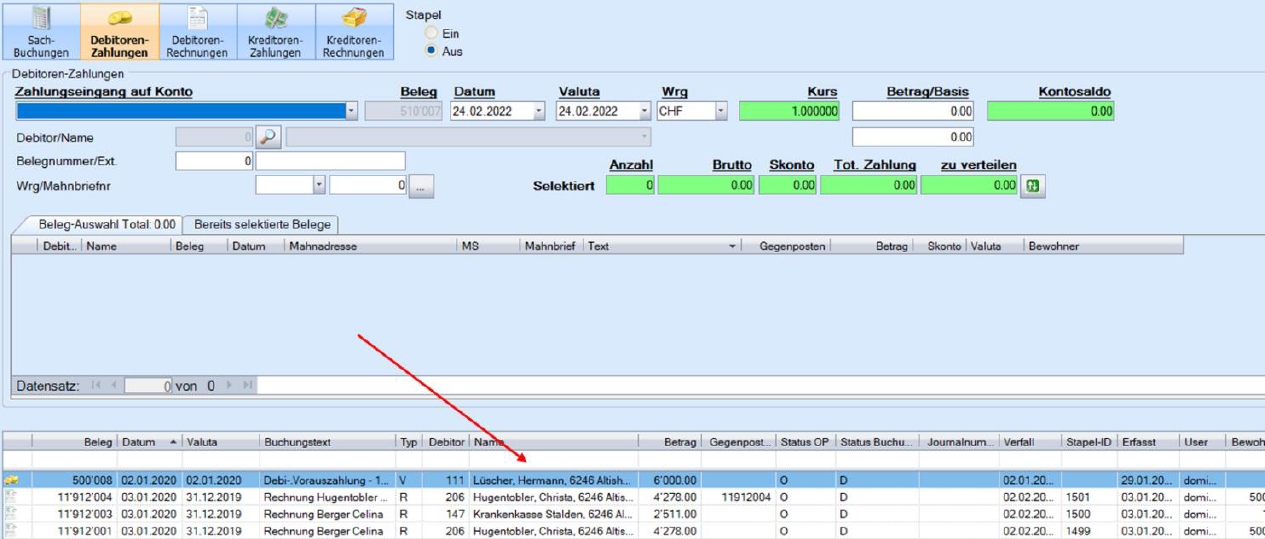
Nun erscheinen in der Transaktion Debitoren-Rechnungen die Detail-Daten des Belegs:
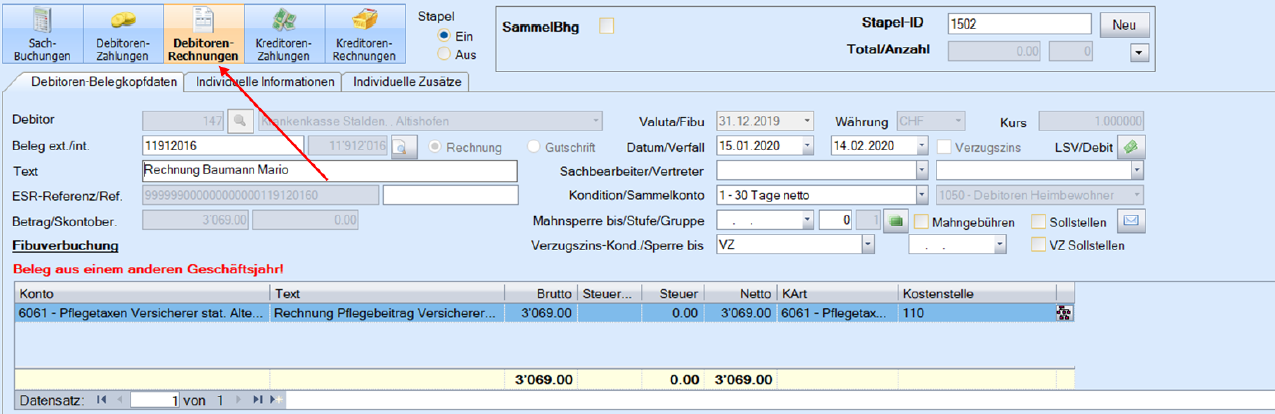
Mit dem Anklicken von Debitoren-Zahlungen kann nun wieder bei der Zahlungserfassung weitergemacht werden:
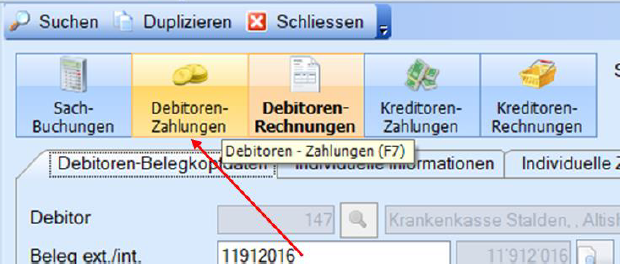
Auswertung /Listen und Grids nach Excel übertragen
Am einfachsten geschieht dies, wenn man im Report oder in einem Datengrid mittels Linksklick ins geöffnete Excel zieht. Mit dieser Methode erhält man auch viel mehr Daten als auf einer Liste, da das gesamte Record-Set, welche die Auswertung beinhaltet, nach Excel übertragen wird.
Auf der Liste die linke Maustaste drücken und halten, danach mit der Maus ins Excel ziehen
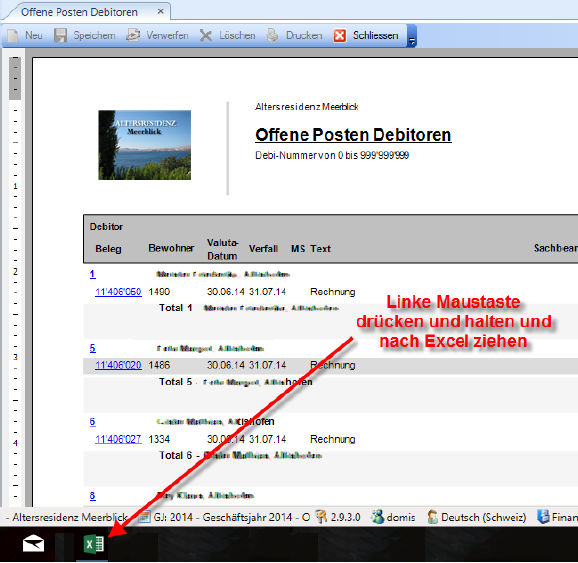
Nun im Excel z. B. bei der Zelle A/1 die linke Maustaste lösen:
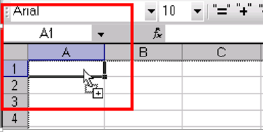
Die Daten erscheinen danach in Excel
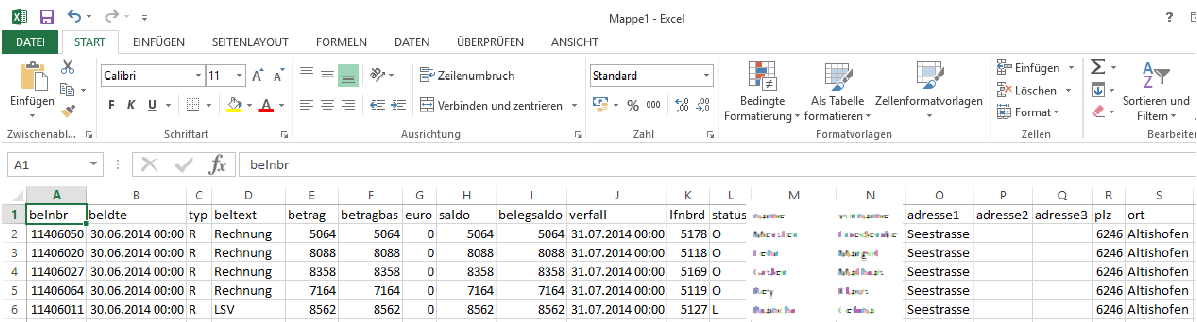
LSV / Debit Direct via Debitor
Es ist möglich den LSV- oder Debit Direct-Lauf via Heimverwaltung auszulösen (alte Methode).
→ Siehe hierfür das Basis Heim Handbuch
Während der Einführungsphase wird sich der Projektleiter mit Ihnen für eine Variante entschei-den. Bitte verwenden Sie von diesem Zeitpunkt an nur die gemeinsam vereinbarte Variante.
Nachfolgend wird nur auf die neue Methode, welche in der Debitorenbuchhaltung integriert ist, erläutert.
LSV (Lastschriftverfahren Bank zu Bank)
LSV Zahlungsverbindung einrichten
Meistens wird eine Bankverbindung mit einer eigenen Kundenidentifikation verwendet, für wel-che in den Zahlungsverbindungen einen separaten Eintrag benötigt wird.
Menüpunkt Mandanten / Zahlungsinstitute / Zahlungsverbindungen

Muster einer LSV-Zahlungsverbindung
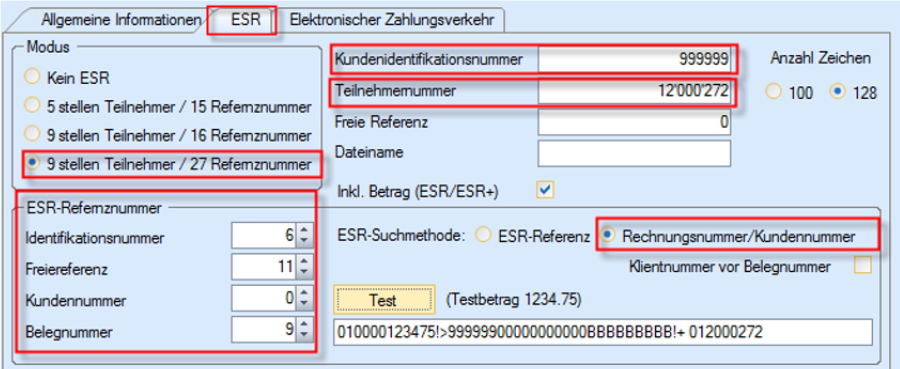
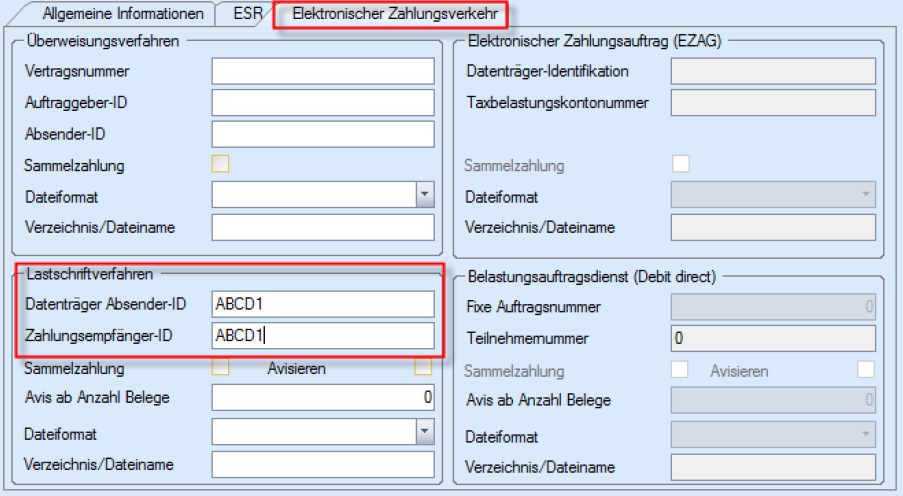
Hinweis: Die Zusammenstellung der ESR-Referenznummer ist enorm wichtig und muss zu 100% korrekt deklariert sein, weil diese Information der mit dem Programm erstellten LSV-Datei mitgegeben wird. Nicht korrekte Daten werden zurückgewiesen.
LSV-Lauf erstellen (LSV-Datei erstellen)
Um den LSV Lauf auszulösen muss zuerst des LSV Lauf erstellt werden.
Menüpunkt Buchen / Bankeinzug LSV / LSV erstellen
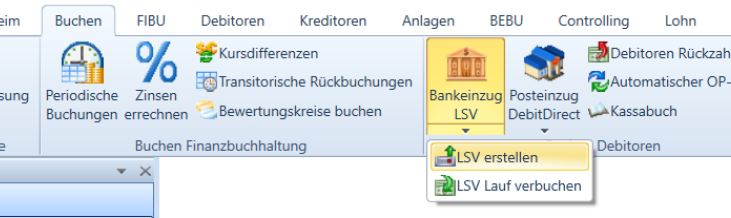

Eintragen Verfalldatum der Rechnungen, auswählen Zahlungsverbindung und Beleg-Aufbereitungsart. Bei der Beleg-Aufbereitungsart ist zwingend „Belege mit Zahlungsverbindung“ zu wählen. Via Verarbeitung kann das Belastungsdatum ausgewählt werden. Wenn die Filter wie gewünscht ausgefüllt sind, kann via Aufbereiten der Vorschlag erstellt werden.
In der Vorschlagsauswahl können jetzt einzelne Belege via Häkchen Entfernen vom LSV Lauf entfernt werden.
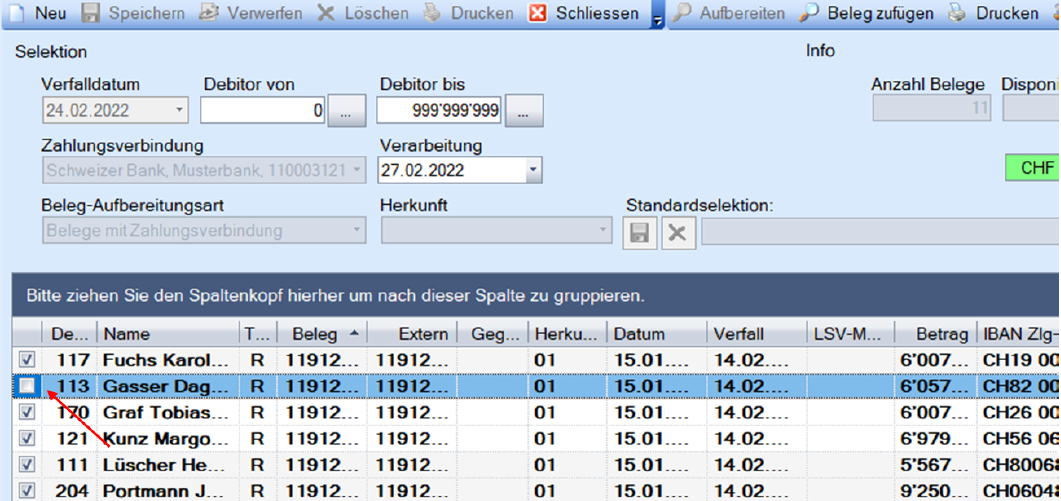
Sobald in der Vorschau nur noch die LSV Empfänger angehakt sind, welche auch korrekt sind, kann der LSV Lauf via Ausführen erstellt werden.

Sobald der LSV Lauf ausgeführt wurde, öffnet sich ein Windows Fenster, über welches der Datenträger wie gewünscht gespeichert werden kann. Nach dem Speichern öffnet sich das Protokoll und der Lieferschein welche, wenn gewünscht, direkt ausgedruckt werden können.
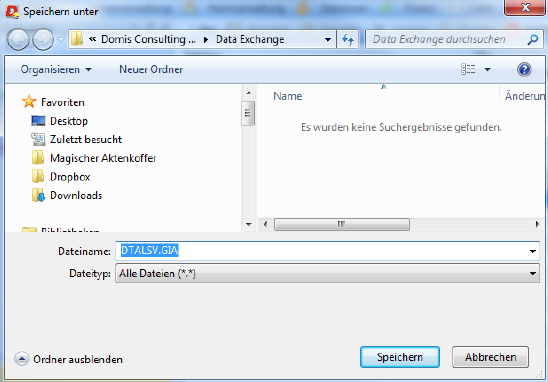
LSV Lauf verbuchen
Hinweis: Es gibt 2 Möglichkeiten, die LSV-Gutschriften zu verarbeiten.
Variante 1:
Die LSV-Zahlungen können normal als ESR-Zahlungen (siehe Punkt 3.3 ESR-Zahlungen auto-matisch verarbeiten) eingelesen werden. Bei dieser Variante werden die gutgeschriebenen Be-lege automatisch entfernt und es bleiben nur noch die nicht gutgeschriebenen Positionen im LSV-Lauf stehen (als Kontrolle, was nicht verarbeitet wurde).
Variante 2:
Die LSV-Zahlungen können mit der Funktion „LSV Lauf verbuchen“ verarbeitet werden.
Die Variante 2 wird mit der nachfolgenden Beschreibung abgehandelt.
Sobald der LSV Lauf bei den Kunden abgebucht wurde und eine entsprechende Gutschriftanzeige der Bank vorliegt, kann der LSV Lauf in die FIBU verbucht werden.
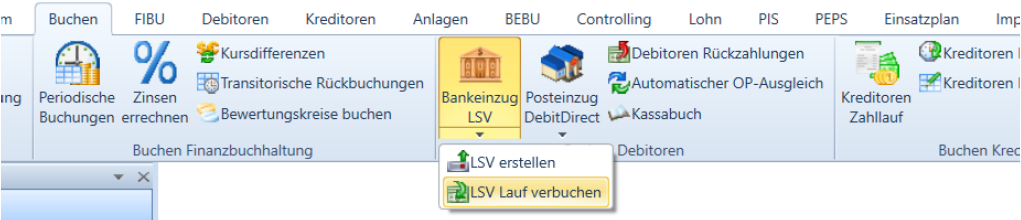
Im LSV Lauf verbuchen kann der gewünschte LSV Lauf angewählt werden. Wenn jetzt ein Konto nicht gedeckt war und nicht belastet werden konnte, muss auf dem Debitor das Häkchen entfernt werden.
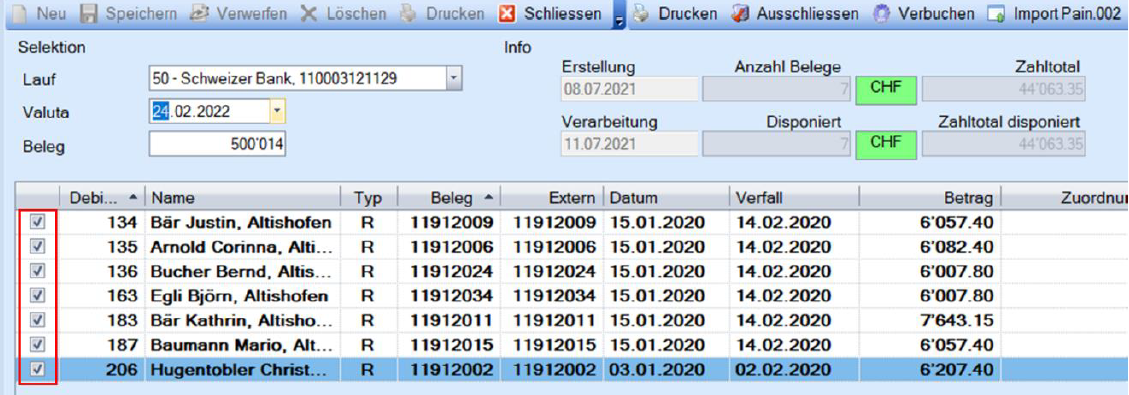
Wenn im LSV Lauf verbuchen nur noch die Debitoren angehakt sind, von welchen auch das Konto gedeckt war, kann der Lauf verbucht werden.
Mit Valuta wird das Buchungsdatum und via Beleg die Buchungsbelegnummer gesteuert. Mit dem Button «Verbuchen» wird der Lauf definitiv in der FIBU verbucht.
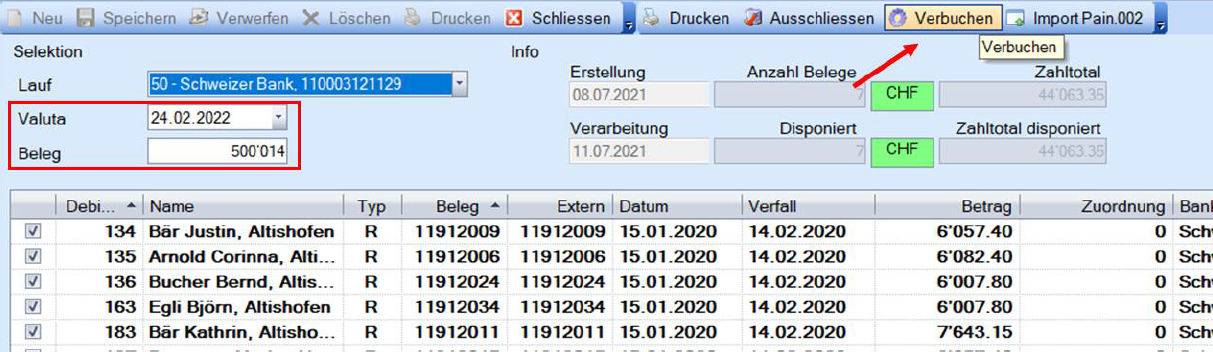
Ganzen LSV Lauf zurücksetzen
Wenn der ganze Lauf anstatt verbucht zurückgesetzt werden muss, kann dies via rechte Maus-taste «Ganzen LSV Lauf zurücksetzten» gemacht werden. Danach kann der Lauf wieder neu erstellt werden.
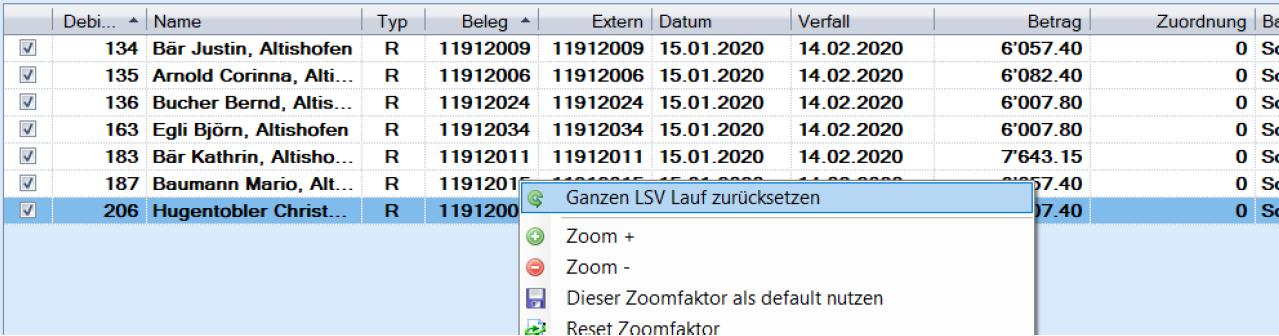
Hinweis: Wenn die LSV-Gutschriftsanzeigen via ESR-Zahlungen verarbeitet werden, bleiben in den er-stellten LSV-Läufen nur noch die nicht gut geschriebenen Positionen stehen. Auch diese Rechnungen werden mittels dieser Funktion wieder zurückgestellt, damit die erneute LSV-Aufbereitung oder eine alternative Verarbeitung (z. B. der Debitor zahlt via normale Einzahlung) durchgeführt werden kann.
Debit Direct (Post zu Post)
Debit Direct Zahlungsverbindung einrichten
Für die Debit Direct Verarbeitung wird eine eigene Zahlungsverbindung benötigt
Muster einer Debit Direct-Zahlungsverbindung
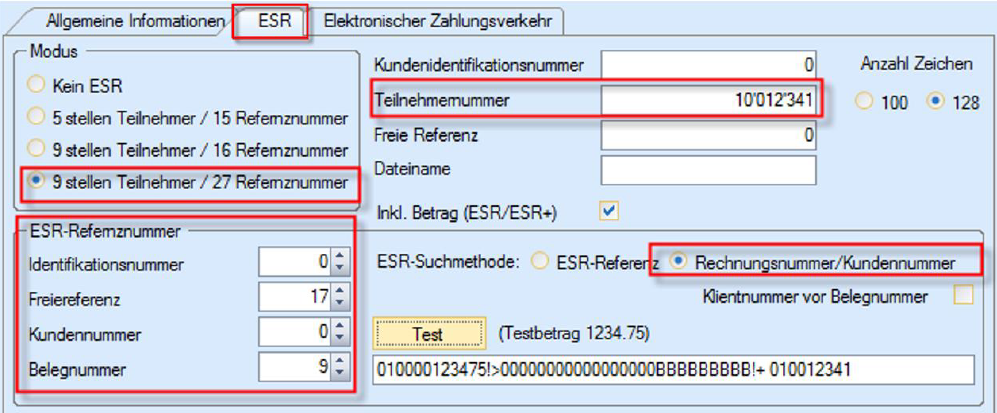
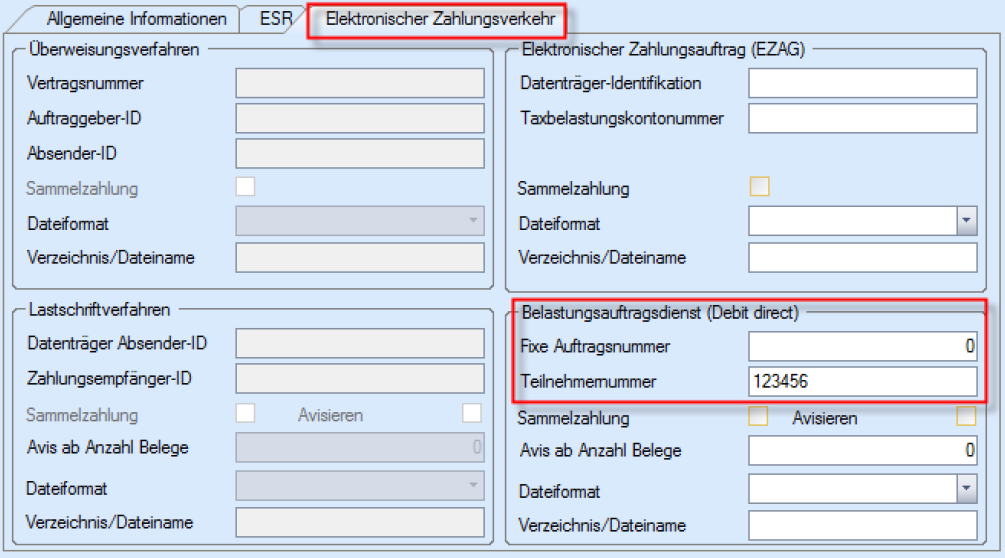
Hinweis: Die Zusammenstellung der ESR-Referenznummer ist enorm wichtig und muss zu 100% korrekt deklariert sein, weil diese Information der mit dem Programm erstellten DD-Datei mitgegeben wird. Nicht korrekte Daten werden zurückgewiesen.
Debit Direct Lauf erstellen
Um den Debit Direct Lauf auszulösen muss zuerst der Debit Direct Lauf erstellt werden.
Menüpunkt Buchen / Posteinzug Debit Direct / Debit Direct erstellen

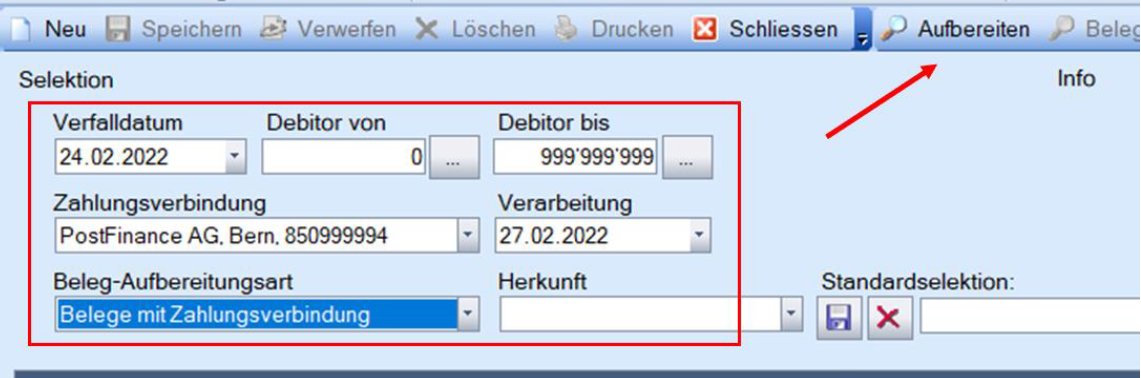
Eintragen Verfalldatum der Rechnungen, auswählen Zahlungsverbindung und Beleg-Aufberei-tungsart. Bei der Beleg-Aufbereitungsart ist zwingend „Belege mit Zahlungsverbindung“ zu wäh-len. Via Verarbeitung kann das Belastungsdatum ausgewählt werden. Wenn die Filter wie ge-wünscht ausgefüllt sind, kann via Aufbereiten der Vorschlag erstellt werden.
In der Vorschlagsauswahl können jetzt einzelne Belege via Häkchen Entfernen vom Debit Direct Lauf entfernt werden.
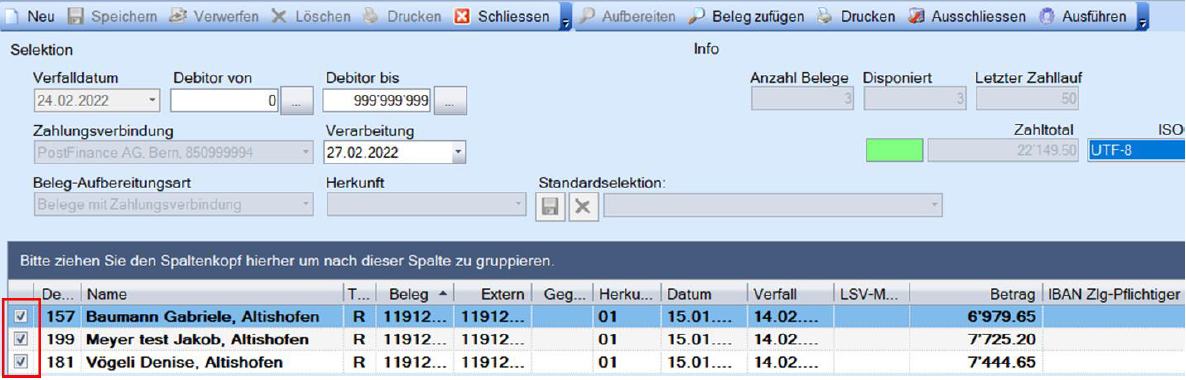
Sobald in der Vorschau nur noch die Debit Direct Empfänger angehakt sind, welche auch korrekt sind, kann der Debit Direct Lauf via Ausführen erstellt werden.

Sobald der Debit Direct Lauf ausgeführt wurde, öffnet sich ein Windows Fenster, über welches der Datenträger wie gewünscht gespeichert werden kann. Nach dem Speichern öffnet sich das Protokoll und der Lieferschein welche, wenn gewünscht, direkt ausgedruckt werden können.
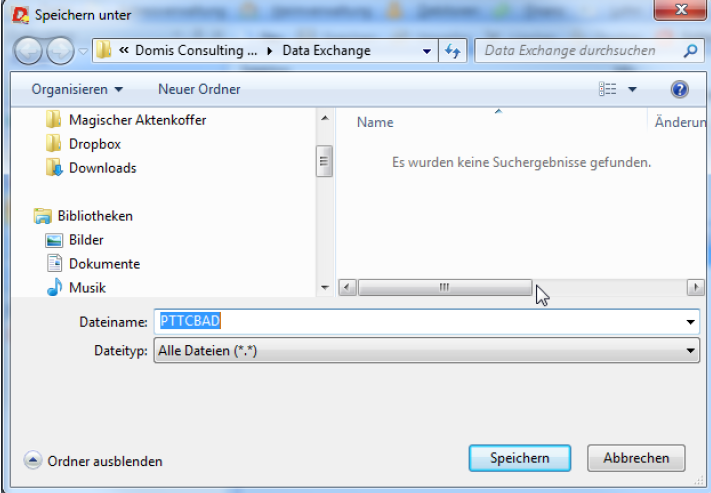
Debit Direct Lauf verbuchen
Sobald der Debit Direct Lauf bei den Kunden abgebucht wurde, kann der Debit Direct Lauf in die FIBU verbucht werden. Um diese Verbuchung vorzunehmen, muss via Debitoren, Bearbeiten der Menüpunkt Debit Direct Lauf verbuchen geöffnet werden.
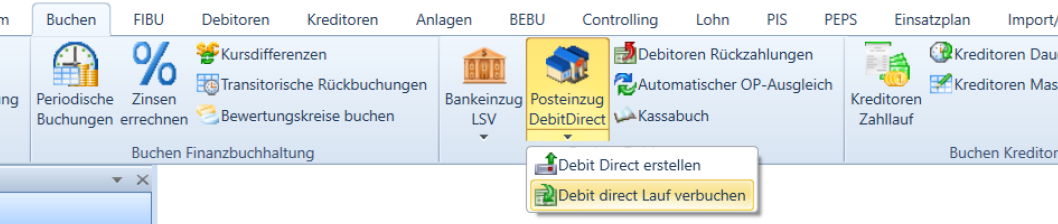
Im Debit Direct Lauf verbuchen muss der gewünschte Debit Direct Lauf angewählt werden. Wenn jetzt ein Konto nicht gedeckt war und nicht belastet werden konnte, muss auf dem Debitor das Häkchen entfernt werden.

Wenn im Debit Direct Lauf verbuchen nur noch die Debitoren angehakt sind, von welchen auch das Konto gedeckt war, kann der Lauf verbucht werden. Mit Valuta wird das Buchungsdatum und via Beleg die Buchungsbelegnummer gesteuert. Mit dem Button Ausführen wird der Lauf definitiv in der FIBU verbucht.
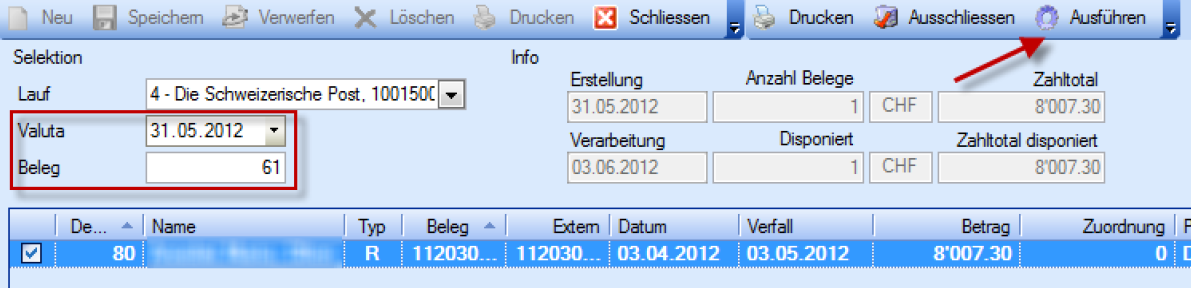
Ganzer Debit Direct Lauf zurücksetzen
Wenn der ganze Lauf anstatt verbucht zurückgesetzt werden muss, kann dies via rechte Maus-taste, „Ganzen Debitor Direct Lauf zurücksetzten“ gemacht werden. Danach muss der Lauf wieder neu erstellt werden.